HiPath 3000 HiPath AllServe
|
|
|
- Peter Jaroš
- před 8 lety
- Počet zobrazení:
Transkript
1 HiPath 3000 HiPath AllServe Hicom 150 E/H optipoint 500 economy optipoint 500 basic optipoint 500 standard optipoint 500 advance Návod k použití
2 Důležitá upozornění Neprovozujte telefon v prostředí s nebezpečím výbuchu! Používejte pouze originální příslušenství Siemens strana 96! Používání jiného příslušenství je nebezpečné a vede k zániku záruky a označení CE. Nikdy neotvírejte telefon přídavný modul! Pokud se vyskytnou problémy, obraťte se na správce systému. Telefon se nesmí dostat do styku s barvícími agresivními kapalinami, jako např. čajem, kávou, mošty jinými nápoji. Údržba telefonu strana 97. Prohlášení o shodě Tyto přístroje splňují technické požadavky na rádiová a telekomunikační zařízení podle zákona 22/1997 Sb. v posledním znění a nařízení vlády č. 426/2000 Sb. a bylo na ně vydáno Prohlášení o shodě. Registrace a označení CE Shoda přístroje se směrnicí EU 1999/5/EG je potvrzena označením CE. Označení na ochranu životního prostředí Tento přístroj byl vyroben podle našeho certifikovaného systému na ochranu životního prostředí (ISO 14001). Tento proces zajišťuje minimální spotřebu primárních surovin a energie, jakož i minimální odpad. 2
3 Obsah První seznámení s přístrojem Ovládací panel optipoint 500 economy/basic/standard Ovládací panel optipoint 500 advance s optipoint key module K návodu k použití Průvodce návodem k použití Zobrazení na displeji Přístup k funkcím přímým dialogem prostřednictvím servisního menu pomocí tlačítka funkce Které funkce můžete použít? Základní a komfortní funkce Doplňující skupinové a šéf-sekretářské funkce Jak využijete svůj telefon efektivně Základní a komfortní funkce Příjem volání a telefonování Příjem volání pomocí sluchátka Příjem volání pomocí reproduktoru (hlasité telefonování a příposlech). 13 Hlasitý příposlech v místnosti během hovoru Přepnutí na hlasité telefonování Přepnutí na sluchátko Druhé volání Příjem druhého volání (upozornění) Zákaz/povolení druhého volání (automatické upozornění) Zapnutí/vypnutí upozorňovacího tónu Převzetí volání pro spolupracovnici/spolupracovníka Odmítnutí volání Schránka Prohlížení schránky Připomenutí termínu Přímé hlasité oslovení Uvolnění/zablokování přímé odpovědi Příjem volání náhlavní soupravou Zapnutí/vypnutí funkce Nerušit Vypnutí/zapnutí funkce Vypnutí vyzvánění Identifikace anonymního volání ( zachyceni ) Zapnutí/vypnutí mikrofonu Příjem volání ze vstupního telefonu u dveří/ otvírání dveří Převzetí volání ze záznamníku Zobrazení počtu čekajících volání/zobrazení přetížení
4 Obsah Volba Volba Volba se zavěšeným sluchátkem Bloková volba/oprava telefonního čísla Potlačení zobrazení telefonního čísla u volaného účastníka Přímé oslovení spolupracovnice/spolupracovníka přes reproduktor Ovládání pomocí tónové volby (dovolba DTMF) Automatické sestavení spojení/horká linka Rezervace linky Přidělení telefonního čísla Vyslání signálu do sítě Zprostředkovaná volba/podpora volby Telefonování s více účastníky současně Volání druhého účastníka (zpětný dotaz) Střídání k právě čekajícímu účastníku (střídání mezi hovory Vedení konference Rozšíření konference až na pět účastníků (prostřednictvím svolávajícího) Kontrola účastníků konference (pouze svolávající) Odpojení účastníka z konference (pouze svolávající) Odpojení z konference Ukončení konference (pouze svolávající) Předání hovoru po přímém oslovení (ohlášení) skupiny Parkování hovoru Převzetí zaparkovaného hovoru Přidržení externích hovorů Převzetí přidržovaného hovoru Volba prostřednictvím uložených cílů Seznam volajících Prohlížení seznamu volajících Ukončení prohlížení Prohlížení okamžiku volání/dodatečné informace volajícího Volba čísla ze seznamu volajících Smazání záznamu ze seznamu volajících Uložení telefonního čísla Vašeho partnera do seznamu volajících.. 39 Opakování volby Volba z interního telefonního seznamu Volba tlačítky cílové volby Volba pomocí individuálních a centrálních čísel pro zkrácené volby
5 Obsah Zobrazení/přiřazení hovorného Zobrazení hovorného pro Váš telefon Zobrazení hovorného pro jiný telefon Volba s přiřazením hovorného Pokud jste nebyli spojeni použijte zpětné volání Uložení zpětného volání Příjem zpětného volání Kontrola/smazání uložených zpětných volání Upozornění připomenutí Napojení vstup do hovoru Nastavení telefonu Změna hlasitosti vyzvánění Změna melodie vyzvánění Nastavení hlasitosti upozorňovacího tónu Přizpůsobení hlasitého telefonování akustice místnosti Změna hlasitosti příjmu během hovoru Přizpůsobení sklonu displeje Osvětlení displeje Volba jazyka pro nápovědu na displeji Zamknutí telefonu proti zneužití Uložení osobního identifikačního čísla Uložení telefonních čísel, funkcí, postupů a termínů Uložení telefonního čísla cílové volby na tlačítko Uložení individuálních čísel pro zkrácené volby Uložení funkcí na tlačítko Uložení postupu (obslužných kroků) na tlačítko Uložení termínů Kontrola telefonu Kontrola funkčnosti Kontrola přiřazení tlačítek
6 Obsah Přesměrování volání Variabilní přesměrování Noční zapojení Přesměrování volání v síti provozovatele/přesměrování mnohonásobného telefonního čísla (MSN) Další funkce Posílání zpráv Smazání/zobrazení poslaných textových zpráv Příjem textových zpráv Zanechání zprávy/textové odpovědi Smazání textové odpovědi Použití jiného telefonu jako vlastního Výměna telefonního čísla (výměna koncového zařízení/stěhování/ relokace) Informační text při příjmu faxu/zpráva na telefonním záznamníku Smazání služeb/funkcí (smazání platné v celém systému) Kontrola místnosti (sledování zvuku) Zapnutí funkcí pro jiný telefon Zamknutí cizího telefonu proti zneužití Využití systémových funkcí ze vzdáleného pracoviště (DISA: přímý přístup do systému) Funkce v ISDN pomocí volby kódu (klávesnicová volba) Zapnutí/vypnutí spínače Senzory (jen u HiPath 3300/3350/3500/3550) Skupinové a šéf-sekretářské funkce Skupina Šéf-sekretariát s tlačítky linky Tlačítka linky Příjem volání tlačítkem linky Volba tlačítky linky Držení a opakovaný příjem hovoru na tlačítku linky Střídavé telefonování na více linkách Přesměrování volání pro linky Tlačítka pro přímou volbu Příjem volání tlačítky pro přímou volbu Přímá volba účastníka skupiny Předání probíhajícího hovoru Převzetí volání pro jiného účastníka skupiny
7 Obsah Zapnutí/vypnutí skupinového vyzvánění (není u telefonu šéfa ve skupině Šéf-sekretariát) Přepnutí vyzvánění přímo k vedoucímu (jen ve skupině Šéf-sekretariát) Další skupinové funkce Zapnutí/vypnutí skupinového vyzvánění Převzetí volání pro spolupracovnici/spolupracovníka ve skupině Přiřazení vyzvánění Rovnoměrná distribuce volání (UCD) Propojení zařízení přes LAN (počítačovou síť) Speciální funkce v LAN (počítačová síť) Vypnutí ze skupinové přípojky/skupinové vyzvánění Přepnutí přesměrování volání Noční zapojení Přiřazení vyzvánění Zapnutí přepínačů Otvírání dveří Další informace o telefonu Popisky, dokumentace a příslušenství Popisky k tlačítkům Umístění štítku s telefonním číslem Dokumentace Příslušenství Rádce pro uživatele Údržba telefonu Odstraňování poruch funkcí Chybová hlášení na displeji Kontaktní osoba v případě problémů Přehled funkcí a kódů Rejstřík
8 První seznámení s přístrojem První seznámení s přístrojem optipoint 500 economy basic standard advance Tlačítka funkcí Plně duplexní funkce hlasitého - - telefonování Osvětlení displeje Přípojka pro náhlavní soupravu Rozhraní USB - Rozhraní pro přídavné moduly - Zásuvky pro adaptéry Ovládací panel optipoint 500 economy/basic/standard Pevně přiřazená tlačítka funkcí: Opakování volby Mikrofon zap/vyp interní Reproduktor Tlačítková číselnice Signalizace LED Displej, 2 řádky po 24 znacích Sluchátko Volně programovatelná tlačítka Reproduktor pro hlasitý příposlech a pro vyzvánění Tlačítka pro nastavení telefonu Dialogová tlačítka pro listování Dialogové tlačítko pro potvrzení funkce Mikrofon pro hlasité telefonování (jen pro optipoint 500 standard) Přednastavené tlačítko funkce: rozpojení 8
9 První seznámení s přístrojem Ovládací panel optipoint 500 advance s optipoint key module Pevně přiřazená tlačítka funkcí: Opakování volby Mikrofon zap/vyp interní Reproduktor Reproduktor pro hlasitý příposlech a pro vyzvánění Sluchátko Osvětlený displej, 2 řádky po 24 znacích Tlačítková číselnice Signalizace LED Volně programovatelná tlačítka Tlačítka pro nastavení telefonu Dialogová tlačítka pro listování Přednastavené tlačítko funkce: rozpojení Dialogové tlačítko pro potvrzení funkce optipoint key module s dalšími volně programovatelnými tlačítky Mikrofon pro hlasité telefonování 9
10 První seznámení s přístrojem K návodu k použití Reproduktor zpetny dotaz? melodie vyzvaneni? Tento návod k použití popisuje telefony optipoint 500 economy, optipoint 500 basic, optipoint 500 standard a optipoint 500 advance ve spolupráci s komunikačním serverem HiPath 3000/HiPath AllServe. Popisovány jsou všechny funkce prováděné prostřednictvím telefonu. Pokud zjistíte, že některé funkce na Vašem telefonu nejsou k dispozici, může to mít tyto příčiny: Funkce není pro Váš telefon zřízena - obraťte se prosím na správce systému, Vaše komunikační platforma nemá tuto funkci k dispozici - obraťte se prosím na nejbližší pobočku Siemens ohledně dovybavení. Průvodce návodem k použití Obslužné kroky se graficky zobrazují v levém sloupci v logickém pořadí. Zobrazení mají následující významy: Zvedněte sluchátko. Položte/zavěšte sluchátko. Hovořte. Zadejte telefonní číslo kód. Stiskněte na telefonu tlačítka pro nastavení. Stiskněte tlačítko. Stiskněte svítící tlačítko. Stiskněte blikající tlačítko. Na displeji se zobrazí nabízená funkce. Potvrďte tlačítkem. Výběr z nabízených funkcí. Pomocí dialogových tlačítek Zpět listujte k požadované funkci. Pak potvrďte tlačítkem. Zobrazení na displeji a Vpřed 10 volte prosim telefonni seznam? > V 1. řádku se podle aktuální situace zobrazují výzvy potvrzovací hlášení. V 2. řádku se zobrazují nabídky funkcí, které můžete potvrdit pomocí. Je-li vpravo znak >, existují další nabídky, ve kterých můžete listovat pomocí.
11 První seznámení s přístrojem Přístup k funkcím presmerovani zap.? zpetne volani? volte prosim... přímým dialogem Některé funkce lze vybrat přímo v klidovém stavu, např.: Listujte pomocí a výběr potvrďte dialogovým tlačítkem. Jiné funkce lze vybrat při telefonování přímo v závislosti na aktuální situaci. Např. voláte, ale volaný má obsazeno: Potvrďte pomocí. Pomocí pomocí. listujte k požadované funkci a potvrďte... prostřednictvím servisního menu #0=aktiv.funkce vyp.? Stiskněte nejdříve tlačíko. Poté Vám budou nabídnuty dostupné funkce, např: #0=aktiv. funkce vyp.? strana 69. Stiskněte tlačítko. Vyberte pomocí a potvrďte pomocí. Zadejte přímo kód. Kódy najdete ve stručném návodu k použití, ale jsou Vám nabízeny také na displeji s příslušnými funkcemi.... pomocí tlačítka funkce Mikrofon zap/vyp Funkci, kterou jste uložili na tlačítko strana 55, můžete vyvolat přímo, např.: Stiskněte tlačítko Mikrofon zap/vyp. Funkce se provede. 11
12 První seznámení s přístrojem Které funkce můžete použít? Základní a komfortní funkce Můžete použít všechny základní a komfortní funkce své komunikační platformy, které se Vám nabízejí v dialogu s displejem, v servisním menu a na tlačítkách funkcí. Doplňující skupinové a šéf-sekretářské funkce strana 76 Aby bylo telefonování pro pracovní a projekční skupiny ještě efektivnější, může Váš servisní technik zřídit různé skupinové funkce přizpůsobené požadavkům běžného pracovního dne. Tyto skupinové funkce můžete používat vedle základních a komfortních funkcí. Vedle skupin pro převzetí volání, skupin pro hromadné připojení (skupinové volání) a skupin pro distribuci volání lze zřídit skupiny s více linkami na jeden telefon. Telefon s tlačítky linek poznáte podle toho, že své telefonní číslo a číslo svých spolupracovnic a spolupracovníků najdete přednastavena pod tlačítky. Máte přístup na všechny linky a můžete rovněž telefonovat současně prostřednictvím více linek. Dalším typem skupinové funkce jsou šéf-sekretářské funkce, které zřizuje servisní technik. Tyto funkce můžete používat vedle základních a komfortních funkcí a jiných skupinových funkcí. Telefon s touto konfigurací poznáte podle tlačítek přímé volby k nadřízenému popř. na sekretariát, tlačítek linky pro nadřízeného a sekretariát a podle tlačítek k přepnutí vyzvánění. Jak využijete svůj telefon efektivně Jistě existují spolupracovnice/spolupracovníci externí účastníci, se kterými telefonujete obzvláště často. Taková telefonní čísla si můžete uložit na jmenná tlačítka, abyste je mohli volit rychleji a pohodlněji (Uložení telefonního čísla pro cílovou volbu na tlačítko strana 53). Volené telefonní číslo má často obsazeno. Abyste nezapomněli zavolat, použijte funkci zpětné volání strana 46. Basis- und Komfortfunktionen 12
13 Příjem volání a telefonování Příjem volání a telefonování Při standardním nastavení vyzvání Váš telefon určitým signálem: V případě interního volání zazvoní Váš telefon jednou za čtyři vteřiny (jednotónové pořadí). V případě externího volání zazvoní dvakrát krátce po sobě za čtyři vteřiny (dvoutónové volání). V případě volání ze vstupního telefonu u dveří zazvoní Váš telefon krátce po sobě třikrát za čtyři vteřiny (třítónové pořadí). V případě druhého volání uslyšíte zhruba každých 6 vteřin krátký signální tón (pípnutí). Na displeji se zobrazuje telefonní číslo jméno volajícího. Příjem volání pomocí sluchátka Telefon vyzvání. Zobrazí se volající účastník. Zvedněte sluchátko. Nastavte hlasitěji tišeji. Stiskněte tlačítko tolikrát, dokud se nenastaví požadovaná hlasitost. Ukončení hovoru: Rozpojení Položte sluchátko. Stiskněte tlačítko. Příjem volání pomocí reproduktoru (hlasité telefonování a příposlech) Tato funkce není k dispozici u telefonů optipoint 500 economy a optipoint 500 basic. Reproduktor Telefon vyzvání. Zobrazí se volající účastník. Stiskněte tlačítko. Rozsvítí se světelná signalizace. Hlasité telefonování a příposlech. Nastavte hlasitěji tišeji. Stiskněte tlačítko tolikrát, dokud se nenastaví požadovaná hlasitost. 13
14 Příjem volání a telefonování Reproduktor Rozpojení Ukončení hovoru: Stiskněte tlačítko. Signalizace zhasne. Stiskněte tlačítko. Pokyny k hlasitému telefonování: Řekněte svému telefonnímu partnerovi, že telefonujete hlasitě a že je zapnut reproduktor. Hlasité telefonování funguje lépe, jestliže nastavíte hlasitost reproduktoru tišeji. Optimální vzdálenost od telefonu je při hlasitém telefonování asi 50 cm. Reproduktor Reproduktor Hlasitý příposlech v místnosti během hovoru Můžete dovolit také jiným osobám v místnosti poslouchat Váš hovor. Řekněte svému partnerovi, že zapínáte reproduktor. Předpoklad: Hovoříte přes sluchátko. Zapnutí: Stiskněte tlačítko. Signalizace se rozsvítí. Vypnutí: Stiskněte tlačítko. Signalizace zhasne. 14
15 Příjem volání a telefonování Přepnutí na hlasité telefonování Reproduktor a a Tato funkce není k dispozici na telefonu optipoint 500 economy a optipoint 500 basic. Předpoklad: Hovoříte přes sluchátko. Držte tlačítko stisknuté a přitom položte sluchátko. Poté tlačítko uvolněte. Pokračujte v hovoru. Přepnutí na sluchátko Tato funkce není k dispozici na telefonu optipoint 500 economy a optipoint 500 basic. Přepoklad: Hovoříte pomocí hlasitého telefonování a příposlechu. Zvedněte sluchátko. Pokračujte v hovoru. Druhé volání Jestliže zůstáváte i během hovoru dosažitelní pro dalšího volajícího účastníka, ohlásí Vám upozorňovací tón druhé volání. To můžete buď ignorovat přijmout. Jestliže druhé volání přijmete, můžete první hovor ukončit také odstavit do čekání a pokračovat v něm později. Druhému volání upozorňovacímu tónu můžete také zabránit strana 16. Příjem druhého volání (upozornění) Předpoklad: Při telefonování uslyšíte upozorňovací tón (asi každých šest vteřin). Ukončení prvního hovoru a příjem druhého volání: Položte sluchátko. Váš telefon vyzvání. Přijměte druhé volání. Zvedněte sluchátko. Přidržení prvního hovoru a příjem druhého volání Stiskněte tlačítko. Signalizace se rozsvítí. 15
16 Příjem volání a telefonování Jste spojeni s druhým volajícím. První účastník čeká. Ukončení druhého hovoru, pokračování v prvním: Stiskněte tlačítko. Signalizace se rozsvítí. Položte sluchátko. Na displeji se zobrazí Vrácené volání:.... Zvedněte sluchátko. Zákaz/povolení druhého volání (automatické upozornění) a Je-li tato funkce zřízena (zeptejte se správce systému), můžete zakázat/povolit signalizaci druhého volání během hovoru pomocí automatického upozornění. Stiskněte tlačítko. Signalizace se rozsvítí. Zadejte kód pro bez s. Zapnutí/vypnutí upozorňovacího tónu Pro externí volání můžete potlačit upozorňovací tón druhého volání (asi každých šest vteřin). Jednorázový speciální oznamovací tón Vás upozorní na druhé volání. Zadejte kód pro bez s. 16
17 Příjem volání a telefonování popř. Převzetí volání pro spolupracovnici/ spolupracovníka Slyšíte vyzvánět jiný telefon. Stiskněte tlačítko. Signalizace se rozsvítí. Na displeji se zobrazí volaný účastník. Vyberte a potvrďte teprve tehdy, když se zobrazí požadovaný účastník. Znáte-li číslo vyzvánějícího telefonu, zadejte je přímo. Stiskněte blikající tlačítko. Převzetí volání ve skupině strana 85. Rozpojení Odmítnutí volání Volání, která nechcete přijmout, můžete odmítnout. Volání je poté signalizováno na jiném určeném telefonu (zeptejte se správce systému). Telefon vyzvání. Zobrazí se volající účastník. Stiskněte tlačítko. Pokud nelze volání odmítnout, vyzvání Váš telefon dále. Na displeji se zobrazí neni mozne (např. u vráceného volání). 17
18 Příjem volání a telefonování Schránka Jestliže jste naprogramovali tlačítko Schránka strana 55, rozsvítí se příslušná signalizace v případě, že Vám došly zprávy. Je-li Váš telefon připojen k systému hlasové pošty, jsou došlé zprávy rovněž signalizovány svítícím tlačítkem Schránka. Prohlížení schránky Stiskněte svítící tlačítko Schránka.!" Sledujte prosím nápovědu pro uživatele! Připomenutí termínu Předpoklad: Uložili jste termín strana 60. Nastane uložený okamžik. Telefon vyzvání. Zobrazí se čas termínu, např 10:00. Reproduktor Stiskněte 2x tlačítko. Zvedněte a opět položte sluchátko. Pokud sluchátko nezvednete, zazvoní telefon ještě pětkrát a poté se termín smaže. 18
19 Příjem volání a telefonování Přímé hlasité oslovení # Mikrofon zap/vyp Spolupracovnice spolupracovník Vás osloví přímo přes reproduktor. Před ohlášením uslyšíte upozorňovací tón. Na displeji se zobrazí jméno telefonní číslo partnera. Odpovědět můžete přímo pomocí hlasitého telefonování. Hlasité telefonování není k dispozici u telefonu optipoint 500 economy a optipoint 500 basic. Zvedněte sluchátko a odpovězte. Potvrďte a odpovězte. Stiskněte tlačítko a odpovězte. Je-li uvolněna funkce přímé odpovědi (viz níže), nemusíte při odpovědi na ohlášení zapínat mikrofon. Odpovědět můžete ihned pomocí hlasitého telefonování. Je-li přímá odpověď zablokována (standardní nastavení), postupujte podle výše uvedeného popisu. Přímé oslovení spolupracovnice/spolupracovníka strana 27. Uvolnění/zablokování přímé odpovědi Zadejte kód pro uvolnit zablokovat. Příjem volání náhlavní soupravou Stiskněte tlačítko. Signalizace zhasne. Ukončení hovoru: Rozpojení Stiskněte tlačítko. Signalizace zhasne. 19
20 Příjem volání a telefonování Zapnutí/vypnutí funkce Nerušit" Abyste nebyli rušeni, můžete zapnout funkci Nerušit. Interní volající účastníci uslyší obsazovací tón, externí budou přepojeni k jinému pevnému telefonu spojovatelce. $%&'()* $%&'()* Zadejte kód pro zap vyp. Při vyzvednutí sluchátka Vám zvláštní oznamovací tón připomene zapnutou funkci Nerušit. Oprávnění interní volající přeruší funkci Nerušit automaticky za pět vteřin. Vypnutí/zapnutí funkce Vypnutí vyzvánění" Abyste nebyli rušeni, můžete zapnout funkci Vypnutí vyzvánění. Volání je signalizováno krátkým zazvoněním a dále jen na displeji, přičemž bliká odpovídající tlačítko (např. tlačítko linky). Zadejte kód pro vyp zap. 20
21 Příjem volání a telefonování + a Identifikace anonymního volání ( zachycení") Zlomyslná externí volání můžete identifikovat. Telefonní číslo volajícího lze obdržet během hovoru do 30 vteřin poté. Vy sami přitom nesmíte zavěsit. Stiskněte tlačítko. Signalizace se rozsvítí. Jestliže bylo zachycení úspěšné, uloží se zjištěné údaje u provozovatele sítě. Obraťte se na svého správce systému! Zapnutí/vypnutí mikrofonu Jestliže chcete zamezit tomu, aby volající poslouchal Vaši konzultaci se spolupracovníkem, můžete dočasně vypnout mikrofon sluchátka hlasitého telefonování. Právě tak můžete zapnout mikrofon hlasitého telefonování, abyste zodpověděli sdělení přes reproduktor Vašeho telefonu (přímé oslovení strana 19). Hlasité telefonování není k dispozici u telefonu optipoint 500 economy a optipoint 500 basic. Mikrofon zap/vyp Mikrofon zap/vyp # # Předpoklad: Existuje spojení, mikrofon je zapnut. Stiskněte tlačítko. Signalizace se rozsvítí. Stiskněte svítíci tlačítko. Signalizace zhasne.. Stiskněte tlačítko. Signalizace se rozsvítí. Zadejte kód pro vyp zap. 21
22 Příjem volání a telefonování Příjem volání ze vstupního telefonu u dveří/otvírání dveří Je-li zřízen vstupní telefon, můžete ze svého telefonu hovořit s návštěvníkem u dveří a zapnout otvírací mechanismus dveří. Máte-li oprávnění (zeptejte se správce systému), můžete zapnout otvírací mechanismus dveří, aby návštěvník mohl sám dveře otevřít zadáním 5-místného kódu (např. prostřednictvím vysílače tónové volby nainstalované tlačítkové číselnice). Rozhovor s návštěvníkem přes vstupní telefon u dveří: Předpoklad: Váš telefon vyzvání. Zvedněte sluchátko do 30 vteřin. Jste okamžitě spojeni se vstupním telefonem. Zvedněte sluchátko po více než 30 vteřinách. Zadejte číslo vstupního telefonu. Otvírání dveří během volání ze vstupního telefonu: Otvírání dveří bez volání ze vstupního telefonu:,! Stiskněte tlačítko. Signalizace se rozsvítí. Zadejte telefonní číslo vstupního telefonu u dveří. Je-li Váš telefon součástí systému HiPath AllServe (propojení zařízení prostřednictvím počítačové sítě), je třeba přihlížet k některým zvláštnostem strana 93! 22
23 Příjem volání a telefonování Otvírání dveří pomocí kódu (na dveřích): Po zazvonění zadejte 5-místný kód (pomocí tlačítkové číselnice vysílače tónové volby). Podle způsobu naprogramování otvíracího mechanismu dveří je signál dveřního zvonku přesměrován nikoli. Zapnutí otvíracího mechanismu dveří: + Stiskněte tlačítko. Signalizace se rozsvítí. Zadejte číslo vstupního telefonu. - Zadejte 5-místný kód. Standardní kód = Vyberte a potvrďte pro změnu kódu.!. Dveře lze otevřít i bez vyzvánění zvonku. Vypnutí otvíracího mechanismu dveří: + Stiskněte tlačítko. Signalizace se rozsvítí. Převzetí volání ze záznamníku Je-li k Vašemu systému připojen záznamník (zeptejte se správce systému) a Vy jste naprogramovali jeho interní telefonní číslo na tlačítko strana 55, můžete převzít volání ze záznamníku. Signalizace se rozsvítí. Stiskněte tlačítko. 23
24 Příjem volání a telefonování Zobrazení počtu čekajících volání/ zobrazení přetížení Stisknutím tlačítka s funkcí Zobrazit počet volání strana 55 můžete zobrazit počet čekajících externích volání na displeji. Stiskněte tlačítko Zobrazit počet volání. Překročí-li počet čekajících volání přednastavenou mezní hodnotu (přetížení; zeptejte se správce systému), rozsvítí se signalizace tlačítka. Signalizace vyp: Nečeká žádný volající. Signalizace bliká pomalu: Je dosažena nastavená mezní hodnota. Signalizace bliká rychle: Mezní hodnota je překročena (přetížení). 24
25 Volba Volba Volba Zvedněte sluchátko. Interní: Zadejte číslo volaného. Externí: Zadejte externí kód a číslo volaného. Volaný účastník neodpovídá má obsazeno: Položte sluchátko. Volba se zavěšeným sluchátkem Interní: Zadejte číslo volaného. Externí: Zadejte externí kód a číslo volaného. Účastník se ohlásí přes reproduktor: Zvedněte sluchátko. V případě zavěšeného sluchátka telefonujte hlasitě (není možné u telefonů optipoint 500 economy a optipoint 500 basic). Volaný účastník neodpovídá má obsazeno: Reproduktor Stiskněte tlačítko. Signalizace zhasne. Váš systém může být naprogramován také tak, že před volbou interního telefonního čísla musíte stisknout tlačítko Interní. Před volbou externího telefonního čísla pak nemusíte volit externí kód (je zapnuto automatické obsazení linky; zeptejte se správce systému). 25
26 Volba Bloková volba/oprava telefonního čísla Je-li tato funkce zřízena (zeptejte se správce systému), můžete zadat telefonní číslo, aniž by se hned provedla volba. V případě potřeby pak můžete telefonní číslo opravit. Volba se provede až tehdy, když si to budete přát. Interní: Zadejte telefonní číslo. Externí: Zadejte externí kód a telefonní číslo. Reproduktor Rozpojení Volba zadaného/zobrazeného telefonního čísla: Zvedněte sluchátko. Oprava zadaného telefonního čísla: Smaže se vždy naposledy zadaná číslice. Zadejte požadovanou číslici(e). Přerušení blokové volby: Stiskněte tlačítko. Signalizace zhasne. Stiskněte tlačítko. 26
27 Volba / / Potlačení zobrazení telefonního čísla u volaného účastníka Můžete zabránit tomu, aby se Vaše telefonní číslo Vaše jméno zobrazovalo na displeji externího volaného účastníka. Tato funkce je aktivní tak dlouho, dokud ji nezrušíte. Zadejte kód pro potlačit zobrazit. Správce systému může zapnout/vypnout potlačení zobrazení telefonního číslo pro všechny telefony. Přímé oslovení spolupracovnice/ spolupracovníka přes reproduktor Přes reproduktor telefonu (zeptejte se správce systému) můžete přímo oslovit interního účastníka, který má systémový telefon. Stiskněte tlačítko. Signalizace se rozsvítí. + Zadejte telefonní číslo. Reakce na přímé oslovení strana
28 Volba - Ovládání pomocí tónové volby (dovolba DTMF) K ovládání zařízení, jako např. telefonního záznamníku automatických informačních systémů, můžete během spojení zadat příkazy v režimu dvoutónové vícefrekvenční dovolby. Stiskněte tlačítko. Signalizace se rozsvítí. Tlačítky 0 až 9, * a # na tlačítkové číselnici můžete nyní zadat příkazy v režimu tónové dovolby. Při ukončení spojení se rovněž ukončí tónová dovolba. Podle konfigurace systému může být zahájena tónová dovolba ihned po vytvoření spojení. Automatické sestavení spojení/ horká linka Je-li tato funkce zřízena (zeptejte se správce systému), vytvoří se po vyzvednutí sluchátka automatické spojení k definovanému internímu externímu cíli. Zvedněte sluchátko. Podle nastavení se provede spojení ihned terpve po určené době (= zapnutí prodlevy) 28
29 Volba Rezervace linky Je-li tato funkce zřízena (zeptejte se správce systému), můžete rezervovat obsazenou linku pro sebe. Jakmile se linka uvolní, obdržíte volání a na displeji se objeví upozornění. Předpoklad: Na displeji se zobrazí rezervovat linku a vy uslyšíte obsazovací tón. Uvolnění rezervované linky: Váš telefon vyzvání a na displeji se zobrazí Volná linka. Zvedněte sluchátko. Uslyšíte oznamovací tón veřejné přípojky. Zadejte externí telefonní číslo. Přidělení telefonního čísla!0($ Je-li tato funkce zřízena (zeptejte se správce systému), můžete před volbou externího telefonního čísla přidělit své telefonní přípojce určité telefonní číslo (číslo provolby). To se pak zobrazí na displeji volaného účastníka. Stiskněte tlačítko. Signalizace se rozsvítí. Zadejte požadované číslo provolby. Volte externí telefonní číslo. 29
30 Volba! 1 Vyslání signálu do sítě Pro aktivaci služeb/funkcí ISDN přes analogové linky provozovatele sítě jiných komunikačních platforem (jako např. Zpětný dotaz ), musíte před volbou kódu servisního menu telefonního čísla vyslat signál na linku. Předpoklad: Sestavili jste externí spojení. Stiskněte tlačítko. Signalizace se rozsvítí. Zadejte kód servisního menu a telefonní číslo. 30
31 Volba Zprostředkovaná volba/podpora volby Je-li tato funkce zřízena (zeptejte se správce systému), můžete pro volbu čísel sestavení spojení na svém telefonu využívat podporu jiného zařízení. Obslužný postup závisí na tom, zda je podpora volby připojena ke sběrnici S 0 přípojce a/b (T/R). Svůj systémový telefon můžete rovněž použít jako podporu volby pro jiné telefony. Podpora volby na sběrnici S 0 : Vyberte cíl na PC a zahajte volbu. Reproduktor Vašeho telefonu je zapnut. Při ohlášení partnera zvedněte sluchátko. Podpora volby na přípojce a/b (T/R): Vyberte cíl na PC a zahajte volbu. Na displeji počítače se zobrazí Zvedněte sluchátko. Zvedněte sluchátko. Podpora volby z Vašeho telefonu pro jiný telefon:,2 Stiskněte tlačítko. Signalizace se rozsvítí. Zadejte interní telefonní číslo ( volba pro: ). Zadejte požadované telefonní číslo. 31
32 Telefonování s více účastníky současně Telefonování s více účastníky současně Volání druhého účastníka (zpětný dotaz) Během hovoru můžete zavolat druhého účastníka. První účastník čeká. Zavolejte druhého účastníka. Zpět k prvnímu účastníkovi: Stiskněte tlačítko. Signalizace se rozsvítí. Signalizace zhasne. Střídání k právě čekajícímu účastníku (střídání mezi hovory) Stiskněte tlačítko. Signalizace se rozsvítí. Signalizace zhasne. 32
33 Telefonování s více účastníky současně # Sestavení konference tří účastníků Stiskněte tlačítko. Signalizace se rozsvítí. Signalizace zhasne. Vzájemné spojení partnerů # Vedení konference Při konferenčním zapojení můžete hovořit až se čtyřmi partnery současně. Může se jednat o externí i interní účastníky. Zavolejte prvního účastníka. Zavolejte druhého účastníka. Oznamte vytvoření konference. # # Stiskněte tlačítko. Signalizace se rozsvítí. Signalizace zhasne. Tón signalizuje každých 30 vteřin (lze zrušit, zeptejte se správce systému), že vzniklo konferenční spojení. Pokud se druhý účastník nehlásí: Rozšíření konference až na pět účastníků (prostřednictvím svolávajícího) Zavolejte nového účastníka. Oznamte konferenci # 33
34 Telefonování s více účastníky současně # # # Stiskněte tlačítko. Signalizace se rozsvítí. Signalizace zhasne. Kontrola účastníků konference (pouze svolávající) Zobrazí se první účastník. Potvrďte pro zobrazení dalších účastníků. Uzavření seznamu: Odpojení účastníka z konference (pouze svolávající) Zobrazí se první účastník. Potvrzujte tak dlouho, dokud se nezobrazí požadovaný účastník. Odpojení z konference Položte sluchátko. Ukončení konference (pouze svolávající) # Stiskněte tlačítko. Signalizace se rozsvítí. Signalizace zhasne. Předání hovoru Chce-li Váš telefonní partner hovořit ještě s jiným Vaším spolupracovníkem, předejte spojení. Zadejte číslo požadovaného účastníka, kterému chcete předat hovor. Partnera popř. oznamte. 34
35 Telefonování s více účastníky současně Položte sluchátko....po přímém oslovení (ohlášení) skupiny Je-li tato funkce zřízena (zeptejte se správce systému), můžete již probíhající hovor skupiny účastníků strana 83 oznámit přímým oslovením (ohlášení strana 27). Jestliže člen skupiny přijme žádost o volání, můžete čekající hovor předat. Předpoklad: Hovoříte. Telefonní partner čeká. + Stiskněte tlačítko. Signalizace se rozsvítí. Zadejte telefonní číslo skupiny. Oznamte hovor ohlášením. Jestliže člen skupiny hovor přijme strana 19, jste s ním spojeni. Položte sluchátko. Jestliže se do 45 vteřin nevytvoří spojení mezi oběma dalšími účastníky, volání se Vám vrátí (=opakované volání). Parkování hovoru Můžete zaparkovat až 10 interních a/ externích hovorů. Zaparkovaná volání lze zobrazit a převzít na jiném telefonu. Tímto způsobem můžete např. pokračovat v hovoru na jiném telefonu. Předpoklad: Hovoříte. Stiskněte tlačítko. Signalizace se rozsvítí. 35
36 Telefonování s více účastníky současně,... Zadejte a zapamatujte si číslo parkovací pozice 0-9. Pokud se zadané číslo parkovací pozice nezobrazí, znamená to, že je již obsazeno; zadejte prosím jiné číslo. Převzetí zaparkovaného hovoru... Předpoklad: Je zaparkován jeden více hovorů. Telefon je v klidovém stavu. Stiskněte tlačítko. Signalizace se rozsvítí. Zadejte číslo požadované parkovací pozice. Je-li zadané číslo parkovací pozice obsazeno, nemůžete hovor přijmout. Jestliže nelze zaparkovaný hovor převzít, dostane se volání po určité době opět tam, kde bylo zaparkováno (= opakované volání). 36
37 Telefonování s více účastníky současně +! popř. Rozpojení Přidržení externích hovorů Jestliže jste na svém telefonu naprogramovali tlačítko Držení strana 55, můžete převést externí volání do držení. Takto může každý účastník převzít hovor na přiřazené lince. Stiskněte tlačítko Držení. Objeví se hlášení příslušné linky (např. 801), zapamatujte si číslo linky. Signalizace přiřazeného tlačítka linky, je-li k dispozici, pomalu bliká. Položte sluchátko stiskněte tlačítko. V závislosti na konfiguraci je nutné, aby také ostatní účastníci mohli přidržovaný hovor přijmout. Převzetí přidržovaného hovoru,- Předpoklad: Je přidržován jeden více hovorů. Telefon je v klidovém stavu. Stiskněte tlačítko. Signalizace se rozsvítí. Je-li k dispozici tlačítko Převzetí linky strana 55, stiskněte tlačítko. Zadejte číslo linky, které jste si zapamatovali. Je-li pro příslušnou linku k dispozici Tlačítko linky strana 55: Signalizace pomalu bliká. Stiskněte tlačítko. 37
38 Volba prostřednictvím uložených cílů Volba prostřednictvím uložených cílů Seznam volajících Jestliže nemůžete přijmout externí a/ interní volání, uloží se tako žádost o volání do seznamu volajících. Uložit můžete také přijatá volání, buď ručně (interní a externí volání) automaticky (jen externí volání, zeptejte se správce systému). Váš telefon ukládá až 10 volání v časovém pořadí. Každé volání je opatřeno časovým údajem. Zobrazení začíná nejaktuálnějším, ještě neprohlédnutým záznamem v seznamu. V případě volání od stejného volajícího účastníka se v seznamu volání nevytvoří pokaždé nový záznam, nýbrž se pouze aktualizuje naposledy platný časový údaj pro tohoto volajícího a zvyšuje se číslo vyjadřující počet volání. Prohlížení seznamu volajících Předpoklad: Správce systému zřídil pro Váš telefon seznam volajících. Zobrazí se poslední volání. Pro zobrazení dalších volání vždy potvrďte. Ukončení prohlížení Reproduktor Stiskněte tlačítko. Signalizace zhasne. Stiskněte tlačítko. Signalizace zhasne. 38
39 Volba prostřednictvím uložených cílů Prohlížení okamžiku volání/dodatečné informace volajícího Předpoklad: Při prohlížení seznamu se zobrazí požadované volání. Volba čísla ze seznamu volajících Předpoklad: Při prohlížení seznamu se zobrazí požadované volání. Při vytvoření spojení se účastník ze seznamu volajících automaticky smaže. Smazání záznamu ze seznamu volajících Předpoklad: Při prohlížení seznamu se zobrazí požadované volání. Uložení telefonního čísla Vašeho partnera do seznamu volajících 1 Předpoklad: Hovoříte je volán externí účastník. Stiskněte tlačítko. Signalizace se rozsvítí. 39
40 Volba prostřednictvím uložených cílů Opakování volby Opakování volby Tři naposled volená externí telefonní čísla se automaticky uloží a můžete je znovu volit stiskem tlačítka. Požadované telefonní číslo se na dvě vteřiny zobrazí a poté volí. Stiskněte tlačítko (= naposledy volené telefonní číslo). Stiskněte tlačítko 2x (= předposlední volené číslo). Stiskněte tlačítko 3x (= třetí naposledy volené číslo). Zobrazení a volba uložených telefonních čísel Opakování volby Stiskněte tlačítko. Potvrďte do dvou vteřin. Zobrazte další uložené telefonní číslo. Vždy potvrďte. Je-li funkce zřízena (zeptejte se správce systému), uloží se také zadaná čísla projektů strana
41 Volba prostřednictvím uložených cílů Reproduktor Volba z interního telefonního seznamu Je-li tato funkce zřízena (zeptejte se správce systému), najdete v interním telefonním seznamu všechna interní telefonní čísla a centrální čísla zkrácené volby, pro která bylo zadáno jméno. Předpoklad: Pro telefonní čísla uložená v systému byla zadána jména. Zvedněte sluchátko. Stiskněte tlačítko. Signalizace se rozsvítí. # popř. popř. Zobrazí se první záznam. Pro zobrazení dalších záznamů vždy potvrďte. Vyberte a vždy potvrďte. Zadejte požadované jméno pouze počáteční písmeno pomocí klávesnice, jméno se hledá. V tomto případě můžete klávesnici s číslicemi používat jako alfanumerickou a zadávat jména několikerým stiskem příslušného tlačítka. Příklad: Trojím stiskem číslice 7 zadáte R dvojím stiskem číslice 3 zadáte E. Zobrazí se první jméno se zadaným písmenem. Stejným způsobem zadejte další písmeno atd. Není-li pro zadaná písmena k dispozici žádný záznam, uslyšíte krátké pípnutí. Stiskem 0 zadáte prázdný znak. Stiskem 1 se automaticky zobrazí první záznam telefonního seznamu. Tlačítka * a # nemají žádný význam. Vyberte a vždy potvrďte. Naposledy zadané písmeno (kromě prvního) se smaže. Všechna zadaná písmena se smažou, v telefonním seznamu se opět zobrazí první záznam. 41
42 Volba prostřednictvím uložených cílů Zobrazí se požadovaný záznam. Volba tlačítky cílové volby Předpoklad: Telefonní číslo jste uložili na tlačítku cílové volby strana 53. Stiskněte tlačítko s uloženým telefonním číslem. Je-li telefonní číslo uloženo na druhé úrovni tlačítek, stiskněte předtím prepinani 2. urovne (Shift). Tlačítko cílové volby můžete aktivovat také během hovoru, automaticky se zahájí zpětný dotaz strana 32. Volba pomocí individuálních a centrálních čísel pro zkrácené volby 2 Předpoklad: Uložili jste individuální čísla pro zkrácené volby strana 54 a správa systému uložila centrální čísla pro zkrácené volby. Stiskněte tlačítko. Signalizace se rozsvítí. Zadejte číslo pro zkrácenou volbu. * 0 až * 9 = individuální čísla pro zkrácené volby. 000 až 999 = centrální čísla pro zkrácené volby (zeptejte se správce systému). 42
43 Zobrazení/přiřazení hovorného Zobrazení/přiřazení hovorného Zobrazení hovorného pro Váš telefon Za aktuální hovor: Po ukončení hovoru se při standardním nastavení zobrazí na displeji poplatky za provedené hovory. Pokud se má hovorné zobrazovat průběžně během zpoplatněného hovoru, musí o to zažádat Váš správce systému u provozovatele sítě. V souladu s provozovatelem sítě se zobrazují také bezplatné externí hovory. Na displeji se objeví před během hovoru nápis bez poplatku. V případě předávaného hovoru se poplatky přiřadí telefonu, na který je hovor předáván. Pro všechny hovory a pro naposledy realizovaný hovor:, Nejdříve se zobrazuje hovorné pro naposledy realizovaný zpoplatněný hovor. Nabíhající hovorné (částka) se zobrazí po pěti vteřinách. Stiskněte tlačítko. Signalizace se rozsvítí. 43
44 Zobrazení/přiřazení hovorného Zobrazení hovorného pro jiný telefon Je-li tato funkce zřízena (zeptejte se správce systému), můžete si nechat zobrazit a také vytisknout zpoplatněná volání pro jiné telefony (např. telefonní budky). Předpoklad: Tlačítku jste přiřadili funkci Poplatky zjistit strana 55. Jestliže signalizace svítí, byl od posledního zobrazení uskutečněn zpoplatněný hovor. Stiskněte tlačítko Poplatky zjistit. Zobrazí se zpoplatněné volání. Pro zobrazení dalších zpoplatněných volání vždy potvrďte. # 44
45 Zobrazení/přiřazení hovorného, Volba s přiřazením hovorného Externí odchozí volání můžete přiřadit určitým projektům. Předpoklad: Správce systému určil pro Vás čísla projektů. Stiskněte tlačítko. Signalizace se rozsvítí. Zadejte číslo projektu. popř. Zadejte. Nutné podle konfigurace; zeptejte se správce systému. Zadejte externí telefonní číslo. Číslo projektu můžete zadat také během hovoru. 45
46 Pokud jste nebyli spojeni... Pokud jste nebyli spojeni... použijte zpětné volání Má-li volaná interní přípojka obsazeno se nikdo nehlásí, můžete zadat žádost o zpětné volání. Tím si můžete ušetřit opakované pokusy volání. Zpětné volání obdržíte, jakmile již volaný účastník nemá obsazeno, jakmile účastník, který se neohlásil, provedl opět nějaký hovor. Uložení zpětného volání Předpoklad: Volaná interní přípojka má obsazeno se nikdo nehlásí. Reproduktor Příjem zpětného volání Předpoklad: Bylo uloženo zpětné volání. Váš telefon vyzvání a na displeji se zobrazí zavola zpet. Zvedněte sluchátko. Stiskněte tlačítko. Signalizace se rozsvítí. Je slyšet vyzváněcí tón. Kontrola/smazání uložených zpětných volání Vyberte a potvrďte, abyste zobrazili další záznamy. 46
47 Pokud jste nebyli spojeni... Smazání zobrazeného záznamu: Ukončení prohlížení: Reproduktor 3 Stiskněte tlačítko. Signalizace zhasne. Stiskněte tlačítko. Signalizace zhasne. Upozornění - připomenutí Předpoklad: Volaná interní přípojka má obsazeno. Musíte se naléhavě spojit se spolupracovníkem. Vyčkejte (asi 5 vteřin), dokud se na displeji neobjeví upozornujete! a obsazovací tón se změní na vyzváněcí. Volaný účastník může nyní reagovat strana 16. Volaný účastník se může před automatickým upozorněním chránit strana 16. Je-li tato funkce zřízena (zeptejte se správce systému), uslyšíte vyzváněcí tón a na displeji se okamžitě zobrazí upozornujete!. 47
48 Pokud jste nebyli spojeni... Napojení - vstup do hovoru Napojení je možné pouze tehdy, je-li tato funkce zřízena (zeptejte se správce systému). Předpoklad: Volaná interní přípojka má obsazeno. Musíte se naléhavě spojit s volaným účastníkem. Volaný účastník a jeho telefonní partneři uslyší každé dvě vteřiny upozorňovací tón. Má-li volaný účastník systémový telefon s displejem, zobrazí se napojeni: (telefonní číslo jméno). Můžete ihned hovořit. 48
49 Nastavení telefonu Nastavení telefonu Změna hlasitosti vyzvánění V klidovém stavu telefonu stiskněte jedno z těchto tlačítek. Pomocí tlačítek nastavte požadovanou hlasitost. Uložte. Změna melodie vyzvánění V klidovém stavu telefonu stiskněte jedno z obou tlačítek. Pomocí tlačítek nastavte požadovanou melodii. Uložte. Nastavení hlasitosti upozorňovacího tónu Jestliže patříte ke skupině s tlačítky linky a na skupinu přichází další volání, uslyšíte během hovoru upozorňovací tón, i když právě provádíte jiný hovor strana 81. V klidovém stavu telefonu stiskněte jedno z těchto tlačítek. Pomocí tlačítek nastavte požadovanou hlasitost. Uložte. 49
50 Nastavení telefonu Přizpůsobení hlasitého telefonování akustice místnosti # Aby Vám Váš partner co nejlépe rozuměl, když hovoříte přes mikrofon, můžete nastavit svůj telefon v závislosti na svém okolí pro: tlumenou místnost, normální místnost a místnost s dozvukem. V klidovém stavu telefonu stiskněte jedno z těchto tlačítek. Pomocí tlačítek nastavte typ místnosti. Uložte. Tato funkce není k dispozici u telefonů optipoint 500 economy a optipoint 500 basic. Změna hlasitosti příjmu během hovoru Hovoříte. Pomocí tlačítek nastavte požadovanou hlasitost. a současně Uložte. Přizpůsobení sklonu displeje Displejovou jednotku můžete nastavit pro pohodlné čtení. Osvětlení displeje Tato funkce je k dispozici u telefonu optipoint 500 advance. Používáte-li optipoint 500 advance, např. při volbě telefonního čísla, zapne se automaticky osvětlení displeje. Ovětlení se automaticky vypne několik vteřin po ukončení poslední akce. 50
51 Nastavení telefonu # +. Volba jazyka pro nápovědu na displeji Stiskněte tlačítko. Signalizace se rozsvítí. Vyberte požadovaný jazyk (např. cesky ) a potvrďte. Zamknutí telefonu proti zneužití Můžete zabránit tomu, aby Váš telefon a jeho elektronický telefonní seznam používaly během Vaší nepřítomnosti neoprávněné osoby. Předpoklad: Pro svůj telefon jste zavedli osobní identifikační číslo (PIN) strana 52. # # Zamknutí/odemknutí telefonu: Zadejte kód pro zamknout odemknout. Zadejte osobní identifikační číslo (PIN) strana
52 Nastavení telefonu V zamknutém stavu zazní při vyzvednutí sluchátka zvláštní oznamovací tón. Interní účastníky lze volat jako obvykle. Váš telefon lze zamknout/odemknout také z oprávněného místa strana 72. Uložení osobního identifikačního čísla - K použití funkcí pro zabránění užívání Vašeho telefonu neoprávněnými osobami strana 51 pro použití jiného telefonu jako svého vlastního strana 67 pro změnu svého telefonního čísla strana 68 musíte zadat osobní identifikační číslo, které můžete sami uložit. Stiskněte tlačítko. Signalizace se rozsvítí. Zadejte aktuální pětimístný kód. Pokud jste ještě žádný kód nezadali, použijte při prvním zadání Zadejte nový kód. Opakujte nový kód. Pokud jste svůj kód zapomněli, požádejte správce systému, aby Vám nastavil kód zpět na
53 Uložení telefonních čísel, funkcí, postupů a termínů Uložení telefonních čísel, funkcí, postupů a termínů Na každé volné tlačítko svého telefonu přídavného zařízení můžete uložit často používané telefonní číslo, často používanou funkci postup (obsahující několik obslužných kroků). Jestliže jste naprogramovali tlačítko Přepínání 2. úrovně (Shift), můžete přiřadit volné tlačítko ve dvou úrovních. Na druhé úrovni (Shift) můžete zadat pouze externí telefonní číslo. Uložení telefonního čísla cílové volby na tlačítko!1 Stiskněte tlačítko. Signalizace se rozsvítí. popř. Stiskněte tlačítko Přepínání 2. úrovně (Shift) strana 55, je-li k dispozici. Stiskněte tlačítko. Je-li odpovídající tlačítko již obsazeno, jeho přiřazení se zobrazí na displeji. Zadejte telefonní číslo. Jestliže jste zadali špatné číslo: Všechny zadané číslice se smažou. 53
54 Uložení telefonních čísel, funkcí, postupů a termínů Uložená telefonní čísla volte stiskem tlačítka strana 42. Pokud jste uložili interní telefonní číslo (=přímá volba), signalizuje příslušná LED dioda různé stavy strana 56, strana 80. Telefonní číslo můžete uložit také během hovoru. Uložení individuálních čísel pro zkrácené volby. Na číslicová tlačítka * 0 až * 9 můžete uložit 10 často používaných telefonních čísel a volit stiskem příslušného tlačítka strana 42. Stiskněte tlačítko. Signalizace se rozsvítí. Zadejte požadované číslo zkrácené volby ( * 0 až * 9). Jeli příslušná číslice již obsazena, zobrazí se přiřazené telefonní číslo. Nejdříve zadejte kód pro přestup do veřejné telefonní sítě a pak externí telefonní číslo. Jestliže jste zadali špatné číslo: Všechny zadané číslice se smažou. 54
55 Uložení telefonních čísel, funkcí, postupů a termínů!1 Uložení funkcí na tlačítko Stiskněte tlačítko. Signalizace se rozsvítí. Stiskněte tlačítko. Je-li příslušná číslice již obsazena, zobrazí se přiřazené telefonní číslo. popř. Vyberte funkci a potvrďte, např. Nerušit. Na displeji se rozbrazí všechny programovatelné funkce. Viz také Stručný návod k použití (dodatek) oddíl:... o tlačítku funkce. Několik funkcí (např. Přesměrování ) lze uložit jako neúplné. Tzn., že později při spuštění funkce stiskem tlačítka jsou zapotřebí ještě další zadání. Stiskem tlačítka provedete nyní funkci přímo. U zapnutých/vypnutých funkcí, např. Nerušit, zapnete funkci stiskem tlačítka a dalším stiskem ji opět vypnete. 55
56 Uložení telefonních čísel, funkcí, postupů a termínů 56 Signalizační hlášení uložených funkcí: Přesměrování, přesměrování ET, přesměrování MULAP, noční zapojení, funkce NERUŠIT, zamknutí telefonu, textová odpověď, vyzvánění vyp/zap, přímá odpověď zap/vyp, potlačení zobrazení telefonního čísla, upozornění bez tónu, přepínač, přiřazení vyzvánění, přepínání 2. úrovně (Shift), distribuce volání, (k dispozici zap/vyp, zpracování zap/vyp, noční cíl zap/vyp): Uložená funkce není zapnuta. Uložená funkce je zapnuta. Zpětné volání: Nenastavili jste zpětné volání. Nastavili jste zpětné volání. Mikrofon (zap/vyp): Mikrofon je zapnut. Mikrofon je vypnut. Seznam volání: Seznam je prázdný. V seznamu jsou uloženy informace o volání. Telefonní číslo (interní), přímá volba: Účastník netelefonuje. Účastník telefonuje zapnul funkci Nerušit. Rychlé blikání - volání, přijměte prosím. Pomalé blikání - volán jiný účastník a volání ještě nebylo přijato. Schránka: Nejsou uloženy žádné zprávy. Je(jsou) uložena(y) zpráva(y). Tlačítko hovoru, obecné tlačítko hovoru, tlačítko linky, tlačítko MULAP, dočasná MSN: Na přiřazené lince neprobíhá žádný hovor. Na přiřazené lince probíhá hovor. Rychlé blikání - na linku došlo volání; pro jeho příjem stiskněte tlačítko. Pomalé blikání - hovor na příslušné lince je přidržován. Tlačítko odchozího svazku Minimálně jedna linka je volná.
57 Uložení telefonních čísel, funkcí, postupů a termínů Všechny linky odchozího svazku jsou obsazeny. Prohlížení hovorného: Od posledního prohlížení nedošlo k zpoplatněnému volání. Od posledního prohlížení došlo k zpoplatněným voláním. Přesměrování, přesměrování MULAP: Pomalé blikání - Vy Vaše linka jste cílem přesměrování. Informace o faxu/telefonní záznamník Nebyly přijaty žádné faxové zprávy ani se žádná zpráva neuložila v telefonním záznamníku. Byla přijata faxová zpráva uložena zpráva v telefonním záznamníku. Zobrazení počtu volání: Nečeká žádné volání Rychlé blikání - čekají volání (je překročen určitý počet). Pomalé blikání - čekají volání (je dosaženo určitého počtu). Následné funkce uložené na tlačítkách jsou bez světelné signalizace: telefonní číslo (externí), zachycení, zkrácená volba, tlačítko rozpojení, smazání, zamknutí všech telefonů, poslání zprávy, telefonní seznam, upozornění, střídání hovorů, konference, přímé oslovení, opakovaný příjem, rezervní linka, uvolnění linky, dočasný telefon, napojení, parkování, převzetí cílené, skupina pro převzetí volání, číslo projektu, zobrazení hovorného, vyhledávání (paging), přihlášení, termín, otvírání dveří, tónová volba, signální tlačítko, tísňové volání, přidržovací tlačítko, zpětný dotaz, zprostředkovaná volba, zprostředkovaná služba, telefonní datová služba, relokace. 57
58 Uložení telefonních čísel, funkcí, postupů a termínů!1 Uložení postupu (obslužných kroků) na tlačítko Telefonní čísla a funkce, které vyžadují dodatečná zadání, tzn., že obsahují několik obslužných kroků, můžete uložit na tlačítko svého telefonu. Takto lze na tlačítko uložit např. funkci Zprostředkovaná volba strana 31 spolu se zbývajícím zadáním (číslo telefonu, pro který je voleno + volené telefonní číslo). Uložit lze rovněž telefonní čísla, která vyžadují další zadání, ale také např. nutné pauzy. Stiskněte tlačítko. Signalizace se rozsvítí. Stiskněte tlačítko. Jestliže je příslušné tlačítko již obsazeno, zobrazí se jeho přiřazení. 1 4 Opakování volby Zadejte postup, např. * *67= kód pro zprostředkovanou volbu 231= číslo telefonu, pro který je voleno = volené telefonní číslo popř. Pro zadání pauz stiskněte toto tlačítko (na displeji se objeví P ). Jestliže jste zadali špatné číslo: Všechny zadané číslice se smažou. 58
59 Uložení telefonních čísel, funkcí, postupů a termínů. Uložený postup volte stiskem příslušného tlačítka. U postupů se zapínatelnými/vypínatelnými funkcemi zapnete požadovanou funkci stiskem tlačítka a dalším stiskem ji vypnete. Tlačítko postupu můžete aktivovat také během hovoru, uložené číslice se vysílají automaticky jako signály tónové volby strana
60 Uložení telefonních čísel, funkcí, postupů a termínů, Uložení termínů Svým telefonem se můžete nechat zavolat, aby Vám připomenul různé termíny strana 18. K tomu musíte uložit požadovaný termín volání, a to termín platný pro příštích 24 hodin termín, který se denně opakuje. Stiskněte tlačítko. Signalizace se rozsvítí. Zadejte čtyřmístnou hodinu, např pro 9.05 hod pro hod. Smazání/prohlížení uloženého termínu:, Stiskněte tlačítko. Signalizace se rozsvítí. 60
61 Kontrola telefonu Kontrola telefonu Kontrola funkčnosti Můžete zkontrolovat funkčnost svého telefonu. Předpoklad: Váš telefon je v klidovém stavu. Stiskněte tlačítko. Signalizace se rozsvítí. Je-li vše v pořádku, všechny signalizace na telefonu a na přídavném zařízení blikají (pouze signalizace servisního menu svítí); na displeji se zobrazuje Vaše telefonní číslo; v disleji jsou aktivovány všechny obrazové body; zazní vyzváněcí signál. Kontrola přiřazení tlačítek!1 Na svém telefonu můžete zkontrolovat přiřazení funkcí k tlačítkům. Právě tak můžete zkontrolovat, co jste sami na svých tlačítkách uložili. Stiskněte tlačítko. Signalizace se rozsvítí. Stiskněte tlačítko. Zobrazí se přiřazení. 61
62 Přesměrování volání Přesměrování volání Variabilní přesměrování Interní a/ externí volání můžete ihned přesměrovat k interním externím telefonům (cílům). (Externí cíle vyžadují odpovídající konfiguraci systému.) Jestliže je Váš telefon součástí systému HiPath AllServe (propojení zařízení přes počítačovou síť), je třeba přihlížet k některým zvláštnostem strana 89!!. - Zadejte číslo cíle. Vypnutí přesměrování: 62
63 Přesměrování volání Noční zapojení Všechna externí volání jsou při nočním zapojení, např. v polední přestávce po pracovní době, ihned přesměrována k určitému internímu telefonu (noční cíl). Noční stanici může určit správce systému (standardní noční zapojení) vy sami (dočasné noční zapojení). Zapnutí: Je-li Váš telefon součástí systému HiPath AllServe (propojení zařízení prostřednictvím počítačové sítě), je třeba přihlížet k určitým zvláštostem strana 90! Potvrďte (standardní noční zapojení). Zadejte kód (standardní noční zapojení). Zadejte číslo cíle (dočasné noční zapojení). Vypnutí: 63
64 Přesměrování volání %5* Přesměrování volání v síti provozovatele/přesměrování mnohonásobného telefonního čísla (MSN) Je-li tato funkce zřízena (zeptejte se správce systému), můžete přesměrovat volání na své přidělené mnohonásobné telefonní číslo (MSN) (číslo provolby) přímo v síti provozovatele. Takto můžete např. večer přesměrovat svou firemní telefonní přípojku do svého soukromého bytu.!. - Vyberte a potvrďte požadovaný způsob přesměrování. Zadejte číslo vlastní provolby. Zadejte číslo cíle (bez kódu pro přestup do veřejné sítě). Vypnutí přesměrování: %5* Potvrďte zobrazený způsob přesměrování. Zadejte zapnutý způsob přesměrování. Zadejte vlastní číslo provolby. 64
65 Další funkce Další funkce Posílání zpráv Účastníkům se systémovým telefonem můžete posílat krátké textové zprávy (informační texty). Na systémových telefonech, např. optipoint 500 entry, jsou poslané textové zprávy signalizovány jako žádosti o zpětné volání. Zadejte interní telefonní číslo příjemce.... Vyberte a potvrďte předdefinovaný text (správce systému ho může změnit). Zadejte přímo kód. Kódy se zobrazují na displeji s přiřazenými textovými zprávami. Smazání/zobrazení poslaných textových zpráv Sledujte nápovědu na displeji. Příjem textových zpráv Na displeji se zobrazí přijaté zprávy: s uvedením počtu. Sledujte nápovědu na displeji. 65
66 Další funkce Zanechání zprávy/textové odpovědi Interním účastníkům, kteří se chtějí s Vám spojit během Vaší nepřítomnosti, můžete zanechat zprávy/textové odpovědi na displeji svého telefonu. Během volání se sdělení zobrazí na displeji volajícího. "... Vyberte a potvrďte předdefinovaný text (správce systému ho může změnit). Zadejte přímo kód. Kódy se zobrazují na displeji s přiřazeným textem. Předdefinované texty s dvojtečkou lze doplnit zadáním číslice. Smazání textové odpovědi Je-li k dispozici tlačítko textová odpověď strana 55: Signalizace svítí. Stiskněte tlačítko. 66
67 Další funkce + Použití jiného telefonu jako vlastního Váš telefon mohou dočasně použít pro odchozí volání i jiné osoby tak, jako by byl jejich vlastní. Stiskněte tlačítko. Signalizace se rozsvítí. Zadejte telefonní číslo dočasného uživatele. popř. Zadejte osobní identifikační číslo (PIN) dočasného uživatele strana 52. Pokud dočasný uživatel dosud neurčil žádné osobní identifikační číslo, je vyzván k jeho zadání na svém telefonu. Volte externí telefonní číslo. Po ukončení hovoru se tento stav opět zruší. 67
68 Další funkce! Výměna telefonního čísla (výměna koncového zařízení/stěhování/ relokace) Je-li tato funkce zřízena (zeptejte se správce systému), můžete své telefonní číslo přiřadit jinému telefonu. Váš dosavadní telefon pak obdrží staré číslo Vašeho nového telefonu. Čísla spolu s nastaveními (např. naprogramovaná tlačítka) telefonů se vymění. Předpoklad: Váš starý a nový telefon jsou prvními telefony na přípojce. Telefony jsou v klidovém stavu. Na novém telefonu je třeba provést následující postup: Stiskněte tlačítko. Signalizace se rozsvítí. Zadejte své vlastní telefonní číslo. Zadejte kód (zámek telefonu) strana 52. (Není nutné, pokud jste kód ještě neurčili). Jestliže vyměníte čísla různých systémových telefonů, nahradí se všechna naprogramovaná tlačítka standardním přiřazením. Svůj telefon však můžete přihlásit na jiné přípojce a provést výše popsaný postup. 68
69 Další funkce Informační text při příjmu faxu/zpráva na telefonním záznamníku Je-li k Vašemu systému připojen fax telefonní záznamník a Vy jste přiřadili volnému tlačítku funkci strana 55, rozsvítí se jeho světelná signalizace, poté co dojde fax zpráva. Vypnutí signalizace: Stiskněte svítící tlačítko Informace o příjmu faxu. Signalizace zhasne. Smazání služeb/funkcí (smazání platné v celém systému) # Mažou se následující funkce, pokud jsou aktivovány: Přesměrování zap. Textová odpověď zap. Přiřazení vyzvánění Skupinová přípojka vyp. Potlačení zobrazení telefonního čísla Upozornění bez tónu Funkce Nerušit zap. Vyzvánění vyp. Textové odpovědi: Žádosti o zpětné volání Stiskněte tlačítko. Signalizace se rozsvítí. 69
70 Další funkce Kontrola místnosti (sledování zvuku) Telefon můžete používat také pro kontrolu místnosti. Na kontrolovaném telefonu musí být tato funkce aktivována. Když telefon zavoláte, uslyšíte ihned, co se v místnosti děje. Zapnutí kontrolovaného telefonu: ++ Stiskněte tlačítko. Signalizace se rozsvítí. Telefon můžete nechat ve volném režimu (není k dispozici u optipoint 500 basic a economy) zvednout sluchátko a položit ho ve směru zdroje hluku. Vypnutí kontrolovaného telefonu: Stiskněte svítící tlačítko. Signalizace zhasne. Položte sluchátko. Kontrola místnosti: Zadejte interní číslo telefonu nacházejícího se v místnosti, kterou chcete kontrolovat. 70
71 Další funkce +-# Zapnutí funkcí pro jiný telefon Je-li tato funkce zřízena (zeptejte se správce systému), můžete pro cizí telefony zapnout vypnout následující funkce (zprostředkovaná služba). Funkce Nerušit, kód: * 97/#97 strana 20 Přesměrování volání, kód: * 11, * 12, * 13/#1 strana 62 Zamknutí/odemknutí telefonu, kód: * 66/#66 strana 51 Přiřazení vyzvánění, kód: * 81/#81 strana 83 Zanechání textové zprávy/odpovědi, kód: * 69/#69 strana 66 Skupinové vyzvánění, kód: * 85/#85 strana 83 Smazání služeb/funkcí, kód: #0 strana 69 Zapnutí přepínače, kód: * 90/#90 strana 75 Noční zapojení, kód: * 44/#44 strana 63 Termíny, kód * 46 strana 60 Stiskněte tlačítko. Signalizace se rozsvítí. Zadejte interní číslo telefonu, pro který chcete funkci zapnout. Zadejte kód, např. * 97 pro funkci Nerušit. Pro případná další zadání sledujte nápovědu na displeji. 71
72 Další funkce - Zamknutí cizího telefonu proti zneužití Je-li tato funkce zřízena (zeptejte se správce systému), můžete zamknout cizí telefony, abyste zabránili jejich používání neoprávněnými osobami, a později opět odemknout. Jestliže uživatel svůj telefon zamknul a zapomněl své osobní telefonní číslo, můžete jeho telefon pomocí této funkce opět odemknout. Stiskněte tlačítko. Signalizace se rozsvítí. Zadejte interní číslo telefonu, který chcete zamknout/ odemknout. Využití systémových funkcí ze vzdáleného pracoviště (DISA: přímý přístup do systému) Je-li tato funkce zřízena (zeptejte se správce systému), můžete jako interní účastník sestavit prostřednictvím svého systému odchozí externí volání ze vzdáleného pracoviště. Kromě toho lze zapnout vypnout následující funkce Vašeho systému: Smazání služeb/funkcí, kód: #0 strana 69 Přesměrování volání, kód: * 1/#1 strana 62 Zamknutí/odemknutí telefonu, kód: * 66/#66 strana 51 Uložení osobního identifikačního čísla, kód: * 93 strana 52 Informační text (poslání zprávy), kód: * 68/#68 strana 65 72
73 Další funkce Zanechání zprávy/odpovědi, kód: * 69/#69 strana 66 Přiřazení vyzvánění, kód: * 81/#81 strana 83 Skupinové vyzvánění, kód: * 85/#85 strana 83 Potlačení zobrazení telefonního čísla, kód: * 86/#86 strana 27 Upozornění, kód: * 87/#87 strana 16 Otvírání dveří, kód: * 61 strana 22 Otvírání dveří zap/vyp, kód: * 89/#89 strana 23 Zapnutí přepínače, kód: * 90/#90 strana 75 Funkce Nerušit, kód: * 97/#97 strana 20 Vypnutí vyzvánění, kód: * 98/#98 strana 20 Zkrácená volba, kód: * 7 strana 42 Zprostředkovaná služba, kód: * 83 strana 71 Předpoklad: Máte telefon s tónovou volbou (DTMF) můžete svůj telefon přepnout na tónovou volbu. Telefon není připojený přímo k systému. Vytvořte spojení k systému. Zadejte telefonní číslo (zeptejte se správce systému). Počkejte na trvalý tón (popř. přepněte telefon na tónovou volbu), poté zadejte interní telefonní číslo, které Vám bylo přiděleno, a příslušné osobní identifikační číslo. Zadejte kód (nutné jen tehdy, je-li naprogramován v systému). Počkejte na oznamovací tón a pak zadejte kód, např. * 97 pro funkci Nerušit. Proveďte popř. další zadání; (viz Návod k použití pro telefony IWV a DTMF). Volte externí telefonní číslo. Provádět lze vždy pouze jednu funkci jedno odchozí volání. Po úspěšné aktivaci funkce je spojení ihned rozpojeno. U externního volání se spojení rozpojí, jakmile telefonní partner ukončí hovor. 73
74 Další funkce - Funkce v ISDN pomocí volby kódu (klávesnicová volba) Pokud máte oprávnění, můžete v některých zemích (zeptejte se správce systému) vyvolat funkce ISDN pomocí volby kódu. Stiskněte tlačítko. Signalizace se rozsvítí. Zadejte požadované číslo linky (zeptejte se správce systému). Zadejte kód pro požadovanou funkci ISDN (zeptejte se správce systému). Od svého provozovatele sítě zjistíte, jaké funkce ISDN lze u Vás ovládat pomocí kódu. Siemens AG nepřebírá záruku za škody/náklady, které mohou vzniknout zneužitím chybnou obsluhou (např. zneužitím hovorného). 74
75 Další funkce Zapnutí/vypnutí spínače Je-li tato funkce zřízena (zeptejte se správce systému), můžete pomocí až 4 spínačů zapínat a vypínat různá zařízení (např. otvírání dveří). V závislosti na konfiguraci můžete spínače zapnout a vypnout zapnout a nechat po určité době automaticky vypnout. Je-li Váš telefon součástí systému HiPath AllServe (propojení zařízení přes počítačovou síť), je třeba přihlížet k určitým zvláštnostem strana 92! 6... Zadejte kód pro zap vyp. Zadejte spínač. Senzory (jen u HiPath 3300/3350/3500/ 3550) Je-li tato funkce zřízena (zeptejte se správce systému), vytvoří systém po sepnutí kontaktu senzoru spojení, např. na Váš telefon, a na displeji se zobrazí příslušné hlášení. 75
76 Skupina Šéf-sekretariát s tlačítky linky Skupina Šéf-sekretariát s tlačítky linky Je-li tato funkce zřízena (zeptejte se správce systému), patříte ke skupině účastníků, pro kterou byla naprogramována speciální tlačítka: tlačítka linky (tlačítka MULAP) tlačítka přímé volby tlačítko skupinového vyzvánění (není na telefonu vedoucího ve skupině Šéf-sekretariát) tlačítka pro přepnutí vyzvánění (jen ve skupině Šéf-sekretariát) Jako účastník skupiny můžete tato tlačítka naprogramovat také sami (tlačítko MULAP, Přímé volání účastníka, Skupina s hledáním zap/vyp, Předání vyzvánění zap/vyp ) strana 55. Kromě toho můžete pro každou linku přiřadit jednomu tlačítku funkci přesměrování volání ( přesměrování MULAP ). Tlačítka linky Každému účastníku skupiny jsou přiděleny vlastní linky. Všichni ostatní účastníci mají na svých telefonech pro tyto linky stejná tlačítka. To znamená, že každý účastník skupiny může používat všechna naprogramovaná tlačítka linky. Každý účastník skupiny je dosažitelný také pod svým vlastním telefonním číslem, jestliže bylo přiděleno. Signalizační hlášení tlačítek linky: Signalizace tlačítka linky nesvítí - linka je volná, lze ji používat. Signalizace tlačítka linky svítí - linka je obsazena. Signalizace tlačítka linky rychle bliká - volání na lince, přijměte prosím. Signalizace tlačítka linky pomalu bliká - čeká přidržovaný hovor. 76
77 Skupina Šéf-sekretariát s tlačítky linky Příjem volání tlačítkem linky Předpoklad: Váš telefon vyzvání a/ tlačítko linky rychle bliká. Stiskněte rychle blikající tlačítko linky. Není nutné u linky, která je Vám automaticky přidělena po zvednutí sluchátka stisku tlačítka Reproduktor ; v tomto případě se tlačítko přidělené linky rozsvítí. Zvedněte sluchátko. V případě zavěšeného sluchátka: Hlasité telefonování a příposlech. Volba tlačítky linky Stiskněte volné tlačítko linky, kterým chcete provést spojení. Není nutné u linky, která je Vám automaticky přidělena po zvednutí sluchátka stisku tlačítka Reproduktor ; v tomto případě se rozsvítí tlačítko linky. Volte telefonní číslo. Když se účastník ohlásí: Zvedněte sluchátko. V případě zavěšeného sluchátka: Hlasité telefonování a příposlech. Rozpojení Držení a opakovaný příjem hovoru na tlačítku linky Předpoklad: Hovoříte prostřednictvím linky své skupiny. Na Vašem telefonu je zřízeno tlačítko Držení strana 55. Držení: Stiskněte tlačítko Držení. Položte sluchátko stiskněte tlačítko. V závislosti na konfiguraci (zeptejte se správce systému) je nutné, aby také ostatní účastníci skupiny mohli přidržovaný hovor přijmout. Obnovení volání: Stiskněte pomalu blikající tlačítko. 77
78 Skupina Šéf-sekretariát s tlačítky linky Střídavé telefonování na více linkách Předpoklad: Hovoříte prostřednictvím linky ve své skupině. Začne blikat tlačítko jiné linky. Stiskněte blikající tlačítko linky. První telefonní partner čeká na druhé lince. Stiskněte pomalu blikající tlačítko linky. Druhý telefonní partner čeká. Linky můžete střídat libovolně často. Vždy stiskněte pomalu blikající tlačítko. Přesměrování volání pro linky!0'789 Interní a/ externí volání na svých linkách můžete ihned přesměrovat k různým interním externím telefonům (cílům). Jestliže zahajujete přesměrování volání pro linku, je tato funkce aktivní na všech tlačítkách Vaší skupiny pro tuto linku. Stiskněte tlačítko. Signalizace se rozsvítí. Stiskněte tlačítko linky, kterou chcete použít. Zadejte číslo linky, kterou chcete použít. Stiskněte tlačítko Přesměrování MULAP, je-li k dispozici. (Tlačítko Přesměrování MULAP jste uložili neúplně bez typu a cíle přesměrování strana 55.) 78
79 Skupina Šéf-sekretariát s tlačítky linky!. - Zadejte číslo cíle. Stiskněte tlačítko Přesměrování MULAP, je-li k dispozici. (Způsob a cíl přesměrování jste uložili na tlačítko Přesměrování MULAP strana 55.) Vypnutí přesměrování:!0'789 Stiskněte tlačítko. Signalizace se rozsvítí. Stiskněte požadované tlačítko linky. Zadejte požadované číslo linky. Stiskněte tlačítko Přesměrování MULAP, je-li k dispozici. Jestliže jste pro linku zapnuli přesměrování volání, zazní při obsazování zvláštní oznamovací tón. Signalizace tlačítek Přesměrování MULAP": Signalizace tlačítka Přesměrování MULAP nesvítí - pro tuto linku není přesměrování zapnuto. Signalizace tlačítka Přesměrování MULAP svítí - pro tuto linku je zapnuto přesměrování. Signalizace tlačítka Přesměrování MULAP pomalu bliká - linka je cílem přesměrování. 79
80 Skupina Šéf-sekretariát s tlačítky linky Tlačítka pro přímou volbu Každý účastník skupiny má na svém telefonu zřízeno tlačítko pro přímou volbu dalších členů skupiny. Takto se účastník skupiny může jednoduše stiskem tlačítka přímo spojit s jinými účastníky. Signalizace na tlačítkách pro přímou volbu Signalizace tlačítka pro přímou volbu nesvítí - účastník skupiny netelefonuje. Signalizace tlačítka pro přímou volbu svítí - účastník skupiny telefonuje zapnul funkci Nerušit. Signalizace tlačítka pro přímou volbu rychle bliká - jste volán, přijměte prosím volání. Signalizace tlačítka pro přímou volbu pomalu bliká - je volán jiný účastník skupiny a ještě volání nepřijal. popř. Příjem volání tlačítky pro přímou volbu Předpoklad: Váš telefon vyzvání a/ bliká tlačítko pro přímou volbu. Stiskněte blikající tlačítko pro přímou volbu. Není nutné, jste-li voláni přímo Vy a tlačítko pro přímou volbu rychle bliká. Zvedněte sluchátko. V případě zavěšeného sluchátka: Hlasité telefonování a příposlech. Přímá volba účastníka skupiny Stiskněte tlačítko pro přímou volbu. Jestliže požadovaný účastník telefonuje, svítí na Vašem telefonu tlačítko pro přímou volbu. Také v tomto případě můžete zavolat. Když se účastník ohlásí: Zvedněte sluchátko. V případě zavěšeného sluchátka: Hlasité telefonování a příposlech. 80
81 Skupina Šéf-sekretariát s tlačítky linky Rozpojení Předání probíhajícího hovoru Stiskněte tlačítko pro přímou volbu, popř. oznamte hovor. Položte sluchátko stiskněte tlačítko. Převzetí volání pro jiného účastníka skupiny Stiskněte blikající tlačítko pro přímou volbu tlačítko linky. Zvedněte sluchátko. V případě zavěšeného sluchátka: Hlasité telefonování a příposlech. Zapnutí/vypnutí skupinového vyzvánění (není u telefonu šéfa ve skupině Šéf-sekretariát) Při standardním nastavení Váš telefon vyzvání při příchozím volání na Vaši linku. Aby Váš telefon vyzváněl také v případě příchozího volání na jiné linky, můžete pro každou jednotlivou linku své skupiny zapnout a vypnout vyzvánění strana 83. Váš telefon upozorňuje tónem (pouze jednou co 4 vteřiny), když právě telefonujete (hlasitost upozorňovacího tónu strana 49). 81
82 Skupina Šéf-sekretariát s tlačítky linky Přepnutí vyzvánění přímo k vedoucímu (jen ve skupině Šéf-sekretariát) Všechna volání pro vedoucího vyzvánějí při běžném nastavení pouze v sekretariátě. Zvukovou signalizaci můžete zapnout tak, aby volání vyzváněla na telefonu vedoucího popř. přiděleném druhém telefonu. Zapnutí: Stiskněte tlačítko Předání vyzvánění. Signalizace se rozsvítí.. Stiskněte tlačítko. Signalizace se rozsvítí. Stiskněte požadované tlačítko linky. Zadejte číslo požadované linky. Vypnutí: Stiskněte tlačítko Předání vyzvánění. Signalizace zhasne.. Stiskněte tlačítko. Signalizace se rozsvítí. Stiskněte požadované tlačítko linky. Zadejte požadované číslo linky. 82
83 Další skupinové funkce Další skupinové funkce Zapnutí/vypnutí skupinového vyzvánění Je-li tato funkce zřízena (zeptejte se správce systému), patříte k jedné několika skupinám účastníků, se kterými se lze spojit pomocí čísla skupinové přípojky skupinového vyzvánění. Příchozí volání vyzvánějí na všech telefonech skupiny postupně (= skupinová přípojka) současně (= skupinové vyzvánění), dokud nějaký člen skupiny volání nepřijme. Můžete rovněž patřit ke skupině (také Šéf-sekretariát), které byla přiřazena tlačítka linky s odpovídajícími telefonními funkcemi strana 76. Každý člen skupiny může být nadále dosažitelný také pod svým vlastním telefonním číslem. Volání pro skupinovou přípojku, skupinové vyzvánění volání pro jednotlivé linky skupinu (také Šéfsekretariát) můžete vypnout zapnout. Jestliže signalizace naprogramovaného tlačítka Skupinové vyzvánění zap/vyp svítí strana 55, znamená to, že bylo zapnuto vyzvánění alespoň pro jednu skupinu. Je-li Váš telefon součástí systému HiPath AllServe (propojení zařízení přes počítačovou síť), je třeba přihlížet k určitým zvláštnostem strana 88! Patříte ke skupinové přípojce skupinovému vyzvánění: Zadejte kód pro vyp zap. Stiskněte talčítko Skupinové vyzvánění zap/vyp. 83
84 Další skupinové funkce Patříte k několika skupinám k jedné skupině s tlačítky linky (také Šéf-sekretariát). Zadejte kód pro vyp zap. Stiskněte tlačítko Skupina s hledáním zap/vyp. -! -! Objeví-li se mezi číslem skupiny/linky a jménem skupiny x (např. 301), je pro tuto skupinu/linku zapnuto vyzvánění. Pokud se x neobjeví, je vyzvánění vypnuto. Potvrďte, zobrazí se další číslo skupiny/linky se jménem skupiny. Vypne se vyzvánění pro zobrazenou skupinu/linku. Zapne se vyzvánění pro zobrazenou skupinu/linku. Vypne se vyzvánění pro všechny skupiny/linky. Zadejte kód pro všechny skupiny vyp. Zapne se vyzvánění pro všechny skupiny/linky. Zadejte kód pro všechny skupiny zap. Jestliže jste vypnuli vyzvánění pro jinou skupinu/ linku pro všechny skupiny/linky, ke kterým patříte, zazní při vyzvednutí sluchátka zvláštní oznamovací tón. 84
85 Další skupinové funkce Převzetí volání pro spolupracovnici/ spolupracovníka ve skupině Volání pro jiné telefony ve Vaší skupině můžete převzít na svém telefonu také během hovoru. Zeptejte se správce systému, zda byla vytvořena skupina pro převzetí volání. Předpoklad: Váš telefon krátce vyzvání. Na displeji se zobrazí: volani u:. Stiskněte tlačítko. Signalizace se rozsvítí. Přiřazení vyzvánění Volání pro svůj telefon můžete nechat vyzvánět až na pěti dalších interních telefonech. Hovor obdrží ten, kdo přijme volání jako první. Je-li Váš telefon součástí systému HiPath AllServe (propojení zařízení přes počítačovou síť), je třeba přihlížet k určitým zvláštnostem strana 91! +! Uložení/zobrazení/smazání telefonů pro přiřazení vyzvánění: Stiskněte tlačítko. Signalizace se rozsvítí. Sledujte nápovědu na displeji (zadejte interní telefonní číslo). Smazání všech telefonů pro přiřazení vyzvánění: 85
86 Další skupinové funkce Rovnoměrná distribuce volání (UCD) Je-li tato funkce zřízena (zeptejte se správce systému), patříte ke skupině účastníků (agentů), ke které jsou distribuována volání. Příchozí volání je doručeno vždy agentovi, který měl nejdelší pauzu. Přihlášení/odhlášení na začátku/konci pracovní doby: ':;!! Stiskněte tlačítko. Signalizace se rozsvítí. Zadejte kód pro přihlásit odhlásit. Pro přihlášení zadejte své identifikační číslo ( Agent: ). Zeptejte se správce systému. Přihlášení/odhlášení v pracovní době: ':;.. Stiskněte tlačítko. Signalizace se rozsvítí. Zadejte kód pro není k dispozici je k dispozici. 86
87 Další skupinové funkce Vyžádání/zapnutí doby pro dodatečné zpracování: ':; - - Chcete-li vyřídit naposledy přijatý hovor v klidu, můžete si vyžádat/zapnout dobu pro dodatečné zpracování. Váš telefon bude vyjmut z distribuce volání buď pro stanovený časový interval dokud se opět nepřihlásíte. Stiskněte tlačítko. Signalizace se rozsvítí. Zadejte kód pro zap vyp. Zapnutí/vypnutí nočního režimu pro distribuci volání: ':; Stiskněte tlačítko. Signalizace se rozsvítí. Zadejte kód pro zap vyp. Prohlížení počtu čekajících volání: ':; Stiskněte tlačítko. Signalizace se rozsvítí. Zadejte kód pro zap vyp. System networking via LAN (PC network) 87
88 Speciální funkce v LAN (počítačová síť) Speciální funkce v LAN (počítačová síť) Je-li Váš telefon provozován v prostředí HiPath AllServe, je navzájem propojeno několik systémů HiPath 3000 prostřednictvím LAN (Local Area Network, např. firemní počítačové sítě). Telefonujete prostřednictvím LAN (počítačové sítě). V tomto případě musíte u několika funkcí přihlížet k určitým níže popsaným zvláštnostem. ;)(8 Vypnutí ze skupinové přípojky/ skupinové vyzvánění Předpoklad: Patříte ke skupinové přípojce/skupinovému vyzvánění strana 83 jiného systému HiPath 3000: Zadejte telefonní číslo (číslo DISA) druhé HiPath Potvrďte zadání. Zadejte telefonní číslo (číslo DISA) svého telefonu. Potvrďte zadání. Zadejte kód pro vyp zap. Patříte k několika skupinám jiného systému HiPath 3000: Zadejte skupinové číslo pro cílené vyp/zap. 88
89 Speciální funkce v LAN (počítačová síť) ;)(8 Přepnutí přesměrování volání Pro svůj telefon můžete zapnout/vypnout přesměrování volání z cizích telefonů v prostředí HiPath AllServe strana 62. Zadejte telefonní číslo (DISA) HiPath 3000, které je Vašemu telefonu přiřazeno. Potvrďte zadání. Zadejte telefonní číslo (DISA) svého telefonu. Potvrďte zadání. Zapnutí:!. - Zadejte telefonní číslo cíle. Vypnutí: 89
90 Speciální funkce v LAN (počítačová síť) ;)(8 Noční zapojení Máte-li oprávnění (zeptejte se správce systému), můžete určit také telefony jiných komunikačních platforem HiPath 3000 jako noční cíl strana 63. Zadejte telefonní číslo (DISA) Hipath 3000, ke které je připojen telefon pro noční cíl. Potvrďte zadání. Zadejte číslo (DISA) telefonu, ze kterého zapínáte/ vypínáte noční režim. Potvrďte zadání. Zapnutí: Zadejte číslo cíle (= dočasné noční zapojení). Vypnutí: 90
91 Speciální funkce v LAN (počítačová síť) Přiřazení vyzvánění Volání pro svůj telefon můžete nechat vyzvánět na externích telefonech na telefonech v jiné komunikační platformě HiPath 3000 strana 85. Uložení telefonů pro přiřazení vyzvánění: +! Stiskněte tlačítko. Signalizace se rozsvítí. < = Vyberte a potvrďte, pak sledujte nápovědu. Zadejte telefonní číslo. Zadejte. Smazání všech telefonů s přiřazením vyzvánění: 91
92 Speciální funkce v LAN (počítačová síť) ;)(8 Zapnutí přepínačů Je-li tato funkce zřízena (zeptejte se správce systému), můžete zapnout spínače strana 75 také na jiných komunikačních platformách HiPath Zadejte telefonní číslo (DISA) Hipath 3000, ve které má být spínač zapnut. Potvrďte zadání. Zadejte číslo (DISA) telefonu, ze kterého chcete spínač zapnout. Potvrďte zadání Zadejte kód pro zap vyp. Zadejte spínač. 92
93 Speciální funkce v LAN (počítačová síť) ;)(8 Otvírání dveří Je-li tato funkce zřízena (zeptejte se správce systému), můžete zapnout také otvírač dveří strana 22 z jiných komunikačních platforem HiPath Zadejte telefonní číslo (DISA) HiPath 3000, ve které má být zapnut otvírač dveří. Potvrďte zadání. Zadejte číslo (DISA) telefonu, ze kterého chcete zapnout otvírač dveří. Potvrďte zadání. Zadejte telefonní číslo vstupního telefonu u dveří. All About Your Telephone 93
94 Popis, dokumentace a příslušenství Popis, dokumentace a příslušenství Popisky k tlačítkům K popisování tlačítek s uloženými funkcemi/telefonními čísly ( strana 8, strana 9,) máte na výběr následující možnosti: Popisování ručně: Spolu s Vaším telefonem optipoint jsou dodávány popisné štítky, na které můžete napsat funkci jméno. pomocí počítače: Máte-li k dispozici CD-ROM (zeptejte se správce systému) s elektronickými návody k použití pro Váš HiPath 3000/HiPath AllServe strana 95, můžete svá tlačítka popsat pomocí PC. pomocí počítače prostřednictvím Internetu: Na adrese Downloads Software najdete Online Key Labelling Tool spolu s nápovědou. Pro tento účel jsou Vám k dispozici speciální listy s odpovídajícími popisnými štítky, které lze objednat s uvedením objednacího čísla prostřednictvím odbytové organizace Siemens: Objednací číslo popisných listů: A31003-H8400-B993-*-6Z19 pro formát A 4 na optipoint basic/standard/advance A31003-H8400-B992-*-6Z19 pro formát A4 na optipoint key module Vytištěný list umístěte na telefonu podle vedlejšího obrázku a přikryjte dodanou fólií (matnou stranou nahoru). 94
95 Umístění štítku s telefonním číslem Popis, dokumentace a příslušenství K Vašemu optipoint jsou dodávány samolepící štítky s telefonními čísly. Popište štítek telefonním číslem (hasiči, policie, vlastní telefonní číslo), vystřihněte a po zvednutí sluchátka nalepte do prohlubně na telefonu. Dokumentace Tento návod k použití najdete také na Internetu v PDF formátu na adrese a na CD-ROM (zeptejte se správce systému) v HTML a PDF formátu. CD-ROM (7jazyčná) výtisk tohoto návodu k použití lze s uvedením objednacího čísla objednat prostřednictvím odbytové organizace Siemens. Objednací číslo CD-ROM: P31003-H1012-C130-*-6Z19 Objednací číslo tohoto návodu k použití: A31003-H1012-C D19 K prohlížení a vytištění návodu k použití v PDF formátu potřebujete počítač s nainstalovaným bezplatným softwarovým produktem Acrobat Reader od Adobe. K prohlížení návodu k použití v HTML formátu potřebujete počítač a internetový prohlížeč, např. Microsoft Internet Explorer. 95
96 Popis, dokumentace a příslušenství Příslušenství S následujícím příslušenstvím přizpůsobíte svůj telefon (ne optipoint 500 economy) svým individuálním požadavkům. Adaptéry optipoint jsou moduly, které lze použít do adaptérových zásuvek dole na telefonu optipoint. optipoint key module: Přídavný modul s 16 volně přiřaditelnými tlačítky. K Vašemu telefonu lze připojit až dva tyto přídavné moduly. optipoint BLF: Přídavný modul s 90 LED-diodami a tlačítky funkcí. Přednostně se používá s optipoint Attendant. optipoint acoustic adapter: k připojení přídavného mikrofonu, náhlavní hovorové soupravy, reproduktoru a druhého sluchátka. Pro dodatečnou signalizaci volání, např. v hlasitém prostředí přes další zvonek k ovládání světelných indikací, např. Nevstupujte prosím, před místností. optipoint analog adapter: k připojení dodatečného analogového telefonu, faxu PC s modemovou kartou. optipoint ISDN adapter: k připojení koncového zařízení ISDN, faxu ISDN, videa počítače s rozhraním S 0. optipoint phone adapter: k připojení 2. systémového telefonu optipoint optiset. Druhý systémový telefon je dosažitelný vlastním telefonním číslem. optipoint recorder adapter: k připojení externího zařízení pro nahrávání hovorů druhého sluchátka. Náhlavní souprava: Náhlavní hovorová souprava pro často telefonující účastníky. Druhé sluchátko: k lepšímu poslechu v hlučném prostředí. Přídavný mikrofon: pro špatné akustické podmínky při hlasitém telefonování. Aktivní reproduktor: pro lepší kvalitu zvuku při příposlechu. Podrobnosti k uvedeným produktům najdete v prospektu pro Váš telefon optipoint. 96
97 Rádce pro uživatele Rádce pro uživatele Údržba telefonu Otírejte svůj telefon vlhkým antistatickým hadříkem! Nepoužívejte suchý hadřík. Při silném znečištění čistěte svůj telefon neutrálním čistícím prostředkem, např. na mytí nádobí. Poté čistící prostředek beze zbytku odstraňte vlhkým hadříkem. Nepoužívejte čistící prostředky s obsahem alkoholu ty, které poškozují umělou hmotu, ani žádný abrasivní prášek! Odstraňování poruch funkcí Stisknuté tlačítko nereaguje: Zkontrolujte, zda se tlačítko nezablokovalo. Telefon při volání nevyzvání: Zkontrolujte, zda nemáte zapnutou funkci Nerušit (zobrazení na displeji:" Nerušit ). Pokud ano, funkci vypněte strana 20. Externí telefonní číslo nelze volit: Zkontrolujte, zda jste telefon nezablokovali (zobrazení na displeji: není oprávnění ). Pokud ano, telefon odblokujte strana 51. U všech ostatních poruch: Obraťte se nejdříve na svého správce systému. U neodstranitelných poruch je třeba zavolat servisní službu! 97
HiPath 4000 Hicom 300 E/300 H. Návod k použití optipoint 500 economy optipoint 500 basic optipoint 500 standard optipoint 500 advance
 HiPath 4000 Hicom 300 E/300 H Návod k použití optipoint 500 economy optipoint 500 basic optipoint 500 standard optipoint 500 advance Důležitá upozornění Neprovozujte telefon v prostředí s nebezpečím výbuchu!
HiPath 4000 Hicom 300 E/300 H Návod k použití optipoint 500 economy optipoint 500 basic optipoint 500 standard optipoint 500 advance Důležitá upozornění Neprovozujte telefon v prostředí s nebezpečím výbuchu!
HiPath 4000. optipoint 410 economy optipoint 410 standard. Návod k použití
 HiPath 4000 optipoint 410 economy optipoint 410 standard Návod k použití K návodu k použití Tento návod k použití popisuje telefon optipoint 410 ve spolupráci s komunikačním serverem HiPath 4000, verzí
HiPath 4000 optipoint 410 economy optipoint 410 standard Návod k použití K návodu k použití Tento návod k použití popisuje telefon optipoint 410 ve spolupráci s komunikačním serverem HiPath 4000, verzí
HiPath 3000 SMG HiPath 5000 RSM
 HiPath 3000 SMG HiPath 5000 RSM HiPath 3000 / HiPath AllServe Hicom 150 E/H optipoint 500 economy optipoint 500 basic optipoint 500 standard optipoint 500 advance Návod k použití Důležitá upozornění Neprovozujte
HiPath 3000 SMG HiPath 5000 RSM HiPath 3000 / HiPath AllServe Hicom 150 E/H optipoint 500 economy optipoint 500 basic optipoint 500 standard optipoint 500 advance Návod k použití Důležitá upozornění Neprovozujte
HiPath 4000 Hicom 300 E/300 H. Stručný návod k použití optipoint 500 economy optipoint 500 basic optipoint 500 standard optipoint 500 advance
 HiPath 4000 Hicom 300 E/300 H Stručný návod k použití optipoint 500 economy optipoint 500 basic optipoint 500 standard optipoint 500 advance Informace o telefonu Důležitá upozornění Neprovozujte telefon
HiPath 4000 Hicom 300 E/300 H Stručný návod k použití optipoint 500 economy optipoint 500 basic optipoint 500 standard optipoint 500 advance Informace o telefonu Důležitá upozornění Neprovozujte telefon
HiPath 3000 HiPath AllServe
 HiPath 3000 HiPath AllServe Hicom 150 E/H optipoint 500 economy optipoint 500 basic optipoint 500 standard optipoint 500 advance Stručný návod k použití Informace o telefonu Důležitá upozornění Neprovozujte
HiPath 3000 HiPath AllServe Hicom 150 E/H optipoint 500 economy optipoint 500 basic optipoint 500 standard optipoint 500 advance Stručný návod k použití Informace o telefonu Důležitá upozornění Neprovozujte
HiPath 3000 Hicom 150 E/H
 HiPath 3000 Hicom 150 E/H optipoint 500 entry Stručný návod k použití Informace o telefonu Důležitá upozornění Neprovozujte telefon v prostředí s nebezpečím výbuchu! Používejte pouze originální příslušenství
HiPath 3000 Hicom 150 E/H optipoint 500 entry Stručný návod k použití Informace o telefonu Důležitá upozornění Neprovozujte telefon v prostředí s nebezpečím výbuchu! Používejte pouze originální příslušenství
HiPath 500 HiPath 3000 HiPath optipoint 500 economy optipoint 500 basic optipoint 500 standard optipoint 500 advance.
 HiPath 500 HiPath 3000 HiPath 5000 optipoint 500 economy optipoint 500 basic optipoint 500 standard optipoint 500 advance Návod k použití K návodu k použití K návodu k použití Tento návod k použití popisuje
HiPath 500 HiPath 3000 HiPath 5000 optipoint 500 economy optipoint 500 basic optipoint 500 standard optipoint 500 advance Návod k použití K návodu k použití K návodu k použití Tento návod k použití popisuje
Hicom 300 E / 300 H Návod k použití optiset E standard optiset E advance optiset E advance plus optiset E advance conference
 Hicom 300 E / 300 H Návod k použití optiset E standard optiset E advance optiset E advance plus optiset E advance conference Information and Communications 28.11.00 standard-300v30-de-uv.fm Hicom 300 E
Hicom 300 E / 300 H Návod k použití optiset E standard optiset E advance optiset E advance plus optiset E advance conference Information and Communications 28.11.00 standard-300v30-de-uv.fm Hicom 300 E
Neprovozujte telefon v prostředí s nebezpečím výbuchu!
 HiPath 2000 HiPath 3000 HiPath 5000 optipoint 420 economy optipoint 420 economy plus optipoint 420 standard optipoint 420 advance optipoint SLK module Návod k použití K návodu k použití K návodu k použití
HiPath 2000 HiPath 3000 HiPath 5000 optipoint 420 economy optipoint 420 economy plus optipoint 420 standard optipoint 420 advance optipoint SLK module Návod k použití K návodu k použití K návodu k použití
HiPath 3000 SMG HiPath 5000 RSM
 HiPath 3000 SMG HiPath 5000 RSM HiPath 3000 / HiPath AllServe Hicom 150 E/H Telefony s tónovou volbou Telefony s impulsní volbou Návod k použití K návodu k použití Tento návod k použití popisuje funkce,
HiPath 3000 SMG HiPath 5000 RSM HiPath 3000 / HiPath AllServe Hicom 150 E/H Telefony s tónovou volbou Telefony s impulsní volbou Návod k použití K návodu k použití Tento návod k použití popisuje funkce,
HiPath 1200. optipoint 500 economy optipoint 500 basic optipoint 500 standard optipoint 500 advance. Návod k použití
 HiPath 1200 optipoint 500 economy optipoint 500 basic optipoint 500 standard optipoint 500 advance Návod k použití K tomuto návodu k použití K tomuto návodu k použití Tento návod k použití popisuje telefony
HiPath 1200 optipoint 500 economy optipoint 500 basic optipoint 500 standard optipoint 500 advance Návod k použití K tomuto návodu k použití K tomuto návodu k použití Tento návod k použití popisuje telefony
Ovládání IP telefonů Well YV2 a YV3
 Ovládání IP telefonů Well YV2 a YV3 Výrobce: Typ zařízení: Well Well YV2, Well YV3 Firmware: 1.21.2 Služba: VoIP CTX / Voice Connect (Virtuální ústředna / Neomezená linka) Datum: 27.07.2009 Well YV2 Well
Ovládání IP telefonů Well YV2 a YV3 Výrobce: Typ zařízení: Well Well YV2, Well YV3 Firmware: 1.21.2 Služba: VoIP CTX / Voice Connect (Virtuální ústředna / Neomezená linka) Datum: 27.07.2009 Well YV2 Well
Hicom 150 E Telefony s tónovou volbou Telefony s impulsní volbou Telefony pro ISDN. Návod k použití
 Hicom 150 E Telefony s tónovou volbou Telefony s impulsní volbou Telefony pro ISDN Návod k použití Obsah Hicom 150 E... 5 Vysvětlení symbolů... 5 Příjem volání... 6 Volba spojení... 6 Zpětný dotaz (neplatí
Hicom 150 E Telefony s tónovou volbou Telefony s impulsní volbou Telefony pro ISDN Návod k použití Obsah Hicom 150 E... 5 Vysvětlení symbolů... 5 Příjem volání... 6 Volba spojení... 6 Zpětný dotaz (neplatí
Ovládání IP telefonu Gigaset C470 IP
 Ovládání IP telefonu Gigaset C470 IP Výrobce: Typ zařízení: Siemens Gigaset C470 IP Firmware: 02223 Služba: VoIP CTX / Voice Connect (Virtuální ústředna / Neomezená linka) Datum: 11.05.2010 Gigaset C470IP
Ovládání IP telefonu Gigaset C470 IP Výrobce: Typ zařízení: Siemens Gigaset C470 IP Firmware: 02223 Služba: VoIP CTX / Voice Connect (Virtuální ústředna / Neomezená linka) Datum: 11.05.2010 Gigaset C470IP
Ovládání IP telefonů Thomson ST2022 a ST2030
 Ovládání IP telefonů Thomson ST2022 a ST2030 Výrobce: Typ zařízení: Firmware: Služba: Thomson Thomson ST2022, Thomson ST2030 Thomson ST2022 (3.61), Thomson ST2030(1.61) VoIP CTX / Voice Connect (Virtuální
Ovládání IP telefonů Thomson ST2022 a ST2030 Výrobce: Typ zařízení: Firmware: Služba: Thomson Thomson ST2022, Thomson ST2030 Thomson ST2022 (3.61), Thomson ST2030(1.61) VoIP CTX / Voice Connect (Virtuální
HiPath 3000/4000 optipoint WL 2 professional
 HiPath 3000/4000 optipoint WL 2 professional Zkrácený návod k použití Informace o přenosné části Informace o přenosné části Důležitá upozornění Informace v tomto dokumentu obsahují pouze obecné popisy
HiPath 3000/4000 optipoint WL 2 professional Zkrácený návod k použití Informace o přenosné části Informace o přenosné části Důležitá upozornění Informace v tomto dokumentu obsahují pouze obecné popisy
Ovládání přístroje Aastra 6753
 Ovládání přístroje Aastra 6753 Displej je tvořen informačním řádkem, který zobrazuje stav přístroje, číslo volajícího nebo přístupné funkce. V klidu je na displeji zobrazen datum a čas, v průběhu hovoru
Ovládání přístroje Aastra 6753 Displej je tvořen informačním řádkem, který zobrazuje stav přístroje, číslo volajícího nebo přístupné funkce. V klidu je na displeji zobrazen datum a čas, v průběhu hovoru
Systémové telefony optipoint 500 Nová řada telefonů pro systémy HiPath/Hicom
 Systémové telefony optipoint 500 Nová řada telefonů pro systémy HiPath/Hicom Koncepce telefonů optipoint 500 umožňuje rychlý a jednoduchý přístup ke komfortním funkcím HiPath TM /Hicom. Pro obsluhu jsou
Systémové telefony optipoint 500 Nová řada telefonů pro systémy HiPath/Hicom Koncepce telefonů optipoint 500 umožňuje rychlý a jednoduchý přístup ke komfortním funkcím HiPath TM /Hicom. Pro obsluhu jsou
Uživatelská příručka k SIP terminálu Mitel 6863i
 Uživatelská příručka k SIP terminálu Mitel 6863i 41-001575-00 REV00 KVĚTEN 2015 Následující návod popisuje nejčastěji používané funkce, nicméně možnosti tohoto přístroje jsou mnohem širší. Nastavení a
Uživatelská příručka k SIP terminálu Mitel 6863i 41-001575-00 REV00 KVĚTEN 2015 Následující návod popisuje nejčastěji používané funkce, nicméně možnosti tohoto přístroje jsou mnohem širší. Nastavení a
Ovládání IP telefonů Well T22P a T26P
 Ovládání IP telefonů Well T22P a T26P Výrobce: Typ zařízení: Well Well T22P, Well T26P Firmware: 7.60.30.5, 6.60.30.5 Služba: VoIP CTX / Voice Connect (Virtuální ústředna / Neomezená linka) Datum: 2.11.2011
Ovládání IP telefonů Well T22P a T26P Výrobce: Typ zařízení: Well Well T22P, Well T26P Firmware: 7.60.30.5, 6.60.30.5 Služba: VoIP CTX / Voice Connect (Virtuální ústředna / Neomezená linka) Datum: 2.11.2011
Hicom 150 E optiset E entry
 Hicom 150 E optiset E entry Návod k použití 2 Tento návod k použití popisuje všechny funkce a postupy. Dostupnost některých funkcí závisí na individuálním oprávnění telefonu a na konfiguraci systému. Při
Hicom 150 E optiset E entry Návod k použití 2 Tento návod k použití popisuje všechny funkce a postupy. Dostupnost některých funkcí závisí na individuálním oprávnění telefonu a na konfiguraci systému. Při
NÁVOD K OBSLUZE TELEFONNÍ ÚSTŘEDNY. NeXspan / Aastra Z DIGITÁLNÍHO PŘÍSTROJE. Aastra 6753
 NÁVOD K OBSLUZE TELEFONNÍ ÚSTŘEDNY NeXspan / Aastra Z DIGITÁLNÍHO PŘÍSTROJE Aastra 6753 Digitální telefon 6753 je kompletní, výkonný nástroj s jednoduchým a rychlým ovládáním, které je umožněno: - zobrazováním
NÁVOD K OBSLUZE TELEFONNÍ ÚSTŘEDNY NeXspan / Aastra Z DIGITÁLNÍHO PŘÍSTROJE Aastra 6753 Digitální telefon 6753 je kompletní, výkonný nástroj s jednoduchým a rychlým ovládáním, které je umožněno: - zobrazováním
Ovládání přístroje Aastra 6755
 Ovládání přístroje Aastra 6755 Displej je tvořen informačním řádkem, který zobrazuje stav přístroje, číslo volajícího nebo přístupné funkce. V klidu je na tomto řádku zobrazeno datum a čas, v průběhu hovoru
Ovládání přístroje Aastra 6755 Displej je tvořen informačním řádkem, který zobrazuje stav přístroje, číslo volajícího nebo přístupné funkce. V klidu je na tomto řádku zobrazeno datum a čas, v průběhu hovoru
Dokumentace. HiPath 1100 HiPath 1120, HiPath 1150, HiPath 1190 OpenStage 15 T Návod k použití. Communication for the open minded
 Dokumentace HiPath 1100 HiPath 1120, HiPath 1150, HiPath 1190 OpenStage 15 T Návod k použití Communication for the open minded Siemens Enterprise Communications www.hipath.cz Úvod Úvod Řada HiPath 1100
Dokumentace HiPath 1100 HiPath 1120, HiPath 1150, HiPath 1190 OpenStage 15 T Návod k použití Communication for the open minded Siemens Enterprise Communications www.hipath.cz Úvod Úvod Řada HiPath 1100
Uživatelský návod 4020 Poznejte svůj telefon
 Poznejte svůj telefon Máte ALCATEL Premium REFLEXES digitální telefon. 1 lefon Displej Displej zobrazuje několik stránek informací týkajících se současného hovoru. Svítíc í diod a upozorňuje na zprávy.
Poznejte svůj telefon Máte ALCATEL Premium REFLEXES digitální telefon. 1 lefon Displej Displej zobrazuje několik stránek informací týkajících se současného hovoru. Svítíc í diod a upozorňuje na zprávy.
NÁVOD K OBSLUZE TELEFONNÍ ÚSTŘEDNY. NeXspan / Aastra Z DIGITÁLNÍHO PŘÍSTROJE. Aastra 6755
 NÁVOD K OBSLUZE TELEFONNÍ ÚSTŘEDNY NeXspan / Aastra Z DIGITÁLNÍHO PŘÍSTROJE Aastra 6755 Digitální telefon Aastra 6755 je kompletní, výkonný nástroj s jednoduchým a rychlým ovládáním, které je umožněno:
NÁVOD K OBSLUZE TELEFONNÍ ÚSTŘEDNY NeXspan / Aastra Z DIGITÁLNÍHO PŘÍSTROJE Aastra 6755 Digitální telefon Aastra 6755 je kompletní, výkonný nástroj s jednoduchým a rychlým ovládáním, které je umožněno:
Systémové telefony optipoint 500 Nová řada telefonů pro systémy HiPath/Hicom
 Systémové telefony optipoint 500 Nová řada telefonů pro systémy HiPath/Hicom Koncepce telefonů optipoint 500 umožňuje rychlý a jednoduchý přístup ke komfortním funkcím HiPath TM /Hicom. Pro obsluhu jsou
Systémové telefony optipoint 500 Nová řada telefonů pro systémy HiPath/Hicom Koncepce telefonů optipoint 500 umožňuje rychlý a jednoduchý přístup ke komfortním funkcím HiPath TM /Hicom. Pro obsluhu jsou
Návod k použití. HiPath OpenStage 40 OpenStage Key Module 40.
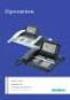 Návod k použití HiPath 4000 OpenStage 40 OpenStage Key Module 40 www.siemens.cz/enterprise Důležitá upozornění Důležitá upozornění Q Z bezpečnostních důvodů smí být telefon napájen pouze následovně: Pomocí
Návod k použití HiPath 4000 OpenStage 40 OpenStage Key Module 40 www.siemens.cz/enterprise Důležitá upozornění Důležitá upozornění Q Z bezpečnostních důvodů smí být telefon napájen pouze následovně: Pomocí
Information and Communication Networks. HiPath 1220... prostě telefonujte
 Information and Communication Networks HiPath 1220... prostě telefonujte ISDN telefonní systém...... pro hlasovou komunikaci s velkým množstvím funkcí prostřednictvím optipoint 500 i cenově výhodnými analogovými
Information and Communication Networks HiPath 1220... prostě telefonujte ISDN telefonní systém...... pro hlasovou komunikaci s velkým množstvím funkcí prostřednictvím optipoint 500 i cenově výhodnými analogovými
Hicom 150 E. optiset E standard optiset E advance plus/comfort optiset E advance conference/ conference
 Hicom 150 E optiset E standard optiset E advance plus/comfort optiset E advance conference/ conference Návod k použití 2 Při čištění telefonu nepoužívejte abrazivní prostředky chemikálie, které poškozují
Hicom 150 E optiset E standard optiset E advance plus/comfort optiset E advance conference/ conference Návod k použití 2 Při čištění telefonu nepoužívejte abrazivní prostředky chemikálie, které poškozují
Ovládání IP telefonu Panasonic KX-TGP 500 a KX-TPA 50
 Ovládání IP telefonu Panasonic KX-TGP 500 a KX-TPA 50 Výrobce: Panasonic Typ zařízení: KX-TGP 500, KX-TPA 50 Firmware: 22.02, 22.10, 22.53 (KX TGP 500, KX TGP 550) Služba: VoIP CTX / VoIP Connect (O2 Virtuální
Ovládání IP telefonu Panasonic KX-TGP 500 a KX-TPA 50 Výrobce: Panasonic Typ zařízení: KX-TGP 500, KX-TPA 50 Firmware: 22.02, 22.10, 22.53 (KX TGP 500, KX TGP 550) Služba: VoIP CTX / VoIP Connect (O2 Virtuální
Aastra 7444ip. IP telefon pro Aastra MX-ONE. Uživatelská příručka
 Aastra 7444ip IP telefon pro Aastra MX-ONE Uživatelská příručka Aastra 7444ip IP telefon 1 Displej 2 Programovatelná tlačítka 3 Soft tlačítka 4 Navigační tlačítko 5 Tlačítka menu 6 Tlačítka nastavení hlasitosti
Aastra 7444ip IP telefon pro Aastra MX-ONE Uživatelská příručka Aastra 7444ip IP telefon 1 Displej 2 Programovatelná tlačítka 3 Soft tlačítka 4 Navigační tlačítko 5 Tlačítka menu 6 Tlačítka nastavení hlasitosti
Systémové telefony optipoint 500 Nová řada telefonů pro systémy HiPath/Hicom
 Systémové telefony optipoint 500 Nová řada telefonů pro systémy HiPath/Hicom Koncepce telefonů optipoint 500 umožňuje rychlý a jednoduchý přístup ke komfortním funkcím HiPath TM /Hicom. Pro obsluhu jsou
Systémové telefony optipoint 500 Nová řada telefonů pro systémy HiPath/Hicom Koncepce telefonů optipoint 500 umožňuje rychlý a jednoduchý přístup ke komfortním funkcím HiPath TM /Hicom. Pro obsluhu jsou
HiPath 1100. HiPath 1120 HiPath 1150 HiPath 1190
 HiPath 1100 HiPath 1120 HiPath 1150 HiPath 1190 Spojovatelké pracoviště (AC) Sytémový telefon optipoint 500 economy optipoint 500 baic optipoint 500 tandard optipoint 500 advance Zkrácený návod k použití
HiPath 1100 HiPath 1120 HiPath 1150 HiPath 1190 Spojovatelké pracoviště (AC) Sytémový telefon optipoint 500 economy optipoint 500 baic optipoint 500 tandard optipoint 500 advance Zkrácený návod k použití
Návod k použití. HiPath 3000. OpenStage 20 T. www.siemens.cz/enterprise
 Návod k použití HiPath 3000 OpenStage 20 T www.siemens.cz/enterprise Důležitá upozornění Důležitá upozornění Telefon přídavný modul nikdy neotvírete! Vyskytnou-li se problémy, obraťte se na správce systému.
Návod k použití HiPath 3000 OpenStage 20 T www.siemens.cz/enterprise Důležitá upozornění Důležitá upozornění Telefon přídavný modul nikdy neotvírete! Vyskytnou-li se problémy, obraťte se na správce systému.
Systémové telefony optiset E
 Systémové telefony optiset E pro Hicom 300 E / Hicom 300 H Koncepce digitálních telefonních přístrojů řady optiset E umožňuje rychlý a snadný přístup k telefonním funkcím systému Hicom 300 E / 300 H. Princip
Systémové telefony optiset E pro Hicom 300 E / Hicom 300 H Koncepce digitálních telefonních přístrojů řady optiset E umožňuje rychlý a snadný přístup k telefonním funkcím systému Hicom 300 E / 300 H. Princip
Aastra 7433ip a Aastra 7434ip
 Aastra 7433ip a Aastra 7434ip IP telefony pro Aastra MX-ONE Uživatelská příručka Aastra 7433ip IP telefon 1 Displej 2 Soft tlačítka 3 Navigační tlačítka 4 Vypnutí mikrofinu 5 Funkční tlačítka 6 Tlačítka
Aastra 7433ip a Aastra 7434ip IP telefony pro Aastra MX-ONE Uživatelská příručka Aastra 7433ip IP telefon 1 Displej 2 Soft tlačítka 3 Navigační tlačítka 4 Vypnutí mikrofinu 5 Funkční tlačítka 6 Tlačítka
Digitální ISDN telefon T3 Compact připojený na komunikační server Integral 55. Návod na obsluhu
 Digitální ISDN telefon T3 Compact připojený na komunikační server Integral 55 Návod na obsluhu 2 Důležitá upozornění a informace Připojení digitálního telefonu T3 k telefonní síti Telefonní přístroje T3
Digitální ISDN telefon T3 Compact připojený na komunikační server Integral 55 Návod na obsluhu 2 Důležitá upozornění a informace Připojení digitálního telefonu T3 k telefonní síti Telefonní přístroje T3
Videotelefon GB2 VESTA7 Dvoudrátová nepolarizovaná instalace
 UŽIVATELSKÝ NÁVOD Videotelefon GB2 VESTA7 Dvoudrátová nepolarizovaná instalace 1. ÚVOD Především bychom Vám chtěli poděkovat a pogratulovat, že jste si koupili tento produkt. Náš závazek, dosáhnout spokojenosti
UŽIVATELSKÝ NÁVOD Videotelefon GB2 VESTA7 Dvoudrátová nepolarizovaná instalace 1. ÚVOD Především bychom Vám chtěli poděkovat a pogratulovat, že jste si koupili tento produkt. Náš závazek, dosáhnout spokojenosti
HiPath HiPath 1120 HiPath 1130 HiPath 1150 HiPath Návod k použití Systémový telefon Profiset 3030
 HiPath 1100 HiPath 1120 HiPath 1130 HiPath 1150 HiPath 1190 Návod k použití Systémový telefon Profiset 3030 Obsah Instalační pokyny... 3 Instalace... 4 Systémový telefon Profiset 3030... 5 Charakteristiky...
HiPath 1100 HiPath 1120 HiPath 1130 HiPath 1150 HiPath 1190 Návod k použití Systémový telefon Profiset 3030 Obsah Instalační pokyny... 3 Instalace... 4 Systémový telefon Profiset 3030... 5 Charakteristiky...
Dokumentace. OpenScape Voice OpenStage 20 E SIP, OpenStage 20/20 G SIP. Návod k použití. Communication for the open minded
 Dokumentace OpenScape Voice OpenStage 20 E SIP, OpenStage 20/20 G SIP Návod k použití Communication for the open minded Siemens Enterprise Communications www.siemens-enterprise.com Důležitá upozornění
Dokumentace OpenScape Voice OpenStage 20 E SIP, OpenStage 20/20 G SIP Návod k použití Communication for the open minded Siemens Enterprise Communications www.siemens-enterprise.com Důležitá upozornění
Průvodce aplikací GTS Webový portál pro správce
 Průvodce aplikací GTS Webový portál pro správce www.centrex.gts.cz Strana 1 z 14 Obsah 1 Přihlášení do portálu Centrex... 3 2 Hlavní stránka aplikace základní popis... 3 3 Použití interaktivní nápovědy...
Průvodce aplikací GTS Webový portál pro správce www.centrex.gts.cz Strana 1 z 14 Obsah 1 Přihlášení do portálu Centrex... 3 2 Hlavní stránka aplikace základní popis... 3 3 Použití interaktivní nápovědy...
Systémové telefony optiset E pro malé a střední systémy Hicom
 Systémové telefony optiset E pro malé a střední systémy Hicom Digitální telefony řady optiset E se používají po celém světě jako koncové komunikační přístroje k systémům Hicom. Základním rysem jejich obsluhy
Systémové telefony optiset E pro malé a střední systémy Hicom Digitální telefony řady optiset E se používají po celém světě jako koncové komunikační přístroje k systémům Hicom. Základním rysem jejich obsluhy
Dialog 4220 Lite/ Dialog 3210
 Dialog 4220 Lite/ Dialog 3210 Komunikační platforma BusinessPhone Uživatelský návod EN/LZTBS160 1320 R1A Ericsson Enterprise AB 2003 Obsah Obsah Úvod... 4 Popis... 6 Příchozí volání... 12 Odchozí volání...
Dialog 4220 Lite/ Dialog 3210 Komunikační platforma BusinessPhone Uživatelský návod EN/LZTBS160 1320 R1A Ericsson Enterprise AB 2003 Obsah Obsah Úvod... 4 Popis... 6 Příchozí volání... 12 Odchozí volání...
Hicom Attendant P Návod k použití a instalaci Spojovatelské pracoviště na PC pro Hicom 150 E / H, HiPath 3500, HiPath All Serve 150
 Hicom Attendant P Návod k použití a instalaci Spojovatelské pracoviště na PC pro Hicom 150 E / H, HiPath 3500, HiPath All Serve 150 Information and Communications K návodu k použití Tento návod k použití
Hicom Attendant P Návod k použití a instalaci Spojovatelské pracoviště na PC pro Hicom 150 E / H, HiPath 3500, HiPath All Serve 150 Information and Communications K návodu k použití Tento návod k použití
Návod k použití. HiPath OpenStage 60/80 T OpenStage Key Module.
 Návod k použití HiPath 4000 OpenStage 60/80 T OpenStage Key Module www.siemens.cz/enterprise Důležitá upozornění Důležitá upozornění Q Z bezpečnostních důvodů smí být telefon napájen pouze následovně:
Návod k použití HiPath 4000 OpenStage 60/80 T OpenStage Key Module www.siemens.cz/enterprise Důležitá upozornění Důležitá upozornění Q Z bezpečnostních důvodů smí být telefon napájen pouze následovně:
Ericsson Dialog 4220 Lite/ Dialog 3210. Komunikační platforma BusinessPhone. Uživatelský návod
 Ericsson Dialog 4220 Lite/ Dialog 3210 Komunikační platforma BusinessPhone Uživatelský návod Translation Damovo Česká republika s.r.o. 2004 Obsah Obsah strana Úvod... 4 Popis... 6 Příchozí volání... 14
Ericsson Dialog 4220 Lite/ Dialog 3210 Komunikační platforma BusinessPhone Uživatelský návod Translation Damovo Česká republika s.r.o. 2004 Obsah Obsah strana Úvod... 4 Popis... 6 Příchozí volání... 14
Ericsson Dialog 4222 Office/Dialog 3211 & 3212
 Ericsson Dialog 4222 Office/Dialog 3211 & 3212 Komunikační platforma BusinessPhone Uživatelský návod Obsah Obsah strana Úvod... 4 Popis... 6 Příchozí volání... 18 Odchozí volání... 22 V průběhu volání...
Ericsson Dialog 4222 Office/Dialog 3211 & 3212 Komunikační platforma BusinessPhone Uživatelský návod Obsah Obsah strana Úvod... 4 Popis... 6 Příchozí volání... 18 Odchozí volání... 22 V průběhu volání...
Panasonic KX-TGP500 Příručka uživatele Vodafone OneNet
 Panasonic KX-TGP500 Příručka uživatele Vodafone OneNet Panasonic KX-TGP500 Příručka uživatele Vodafone OneNet Popis tlačítek telefonu 2 3 4 1 7 8 9 10 1 Indikátor vyzvánění/nabíjení 2 Hlasitý reproduktor
Panasonic KX-TGP500 Příručka uživatele Vodafone OneNet Panasonic KX-TGP500 Příručka uživatele Vodafone OneNet Popis tlačítek telefonu 2 3 4 1 7 8 9 10 1 Indikátor vyzvánění/nabíjení 2 Hlasitý reproduktor
Návod k použití euroset 2005
 Návod k použití euroset 005 M 1 3 4 5 6 7 8 9 10 euroset 005 Funkční prvky / tlačítka M M (Memory) tlačítko (rozšířené opakování volby) / Redial opakování volby Tlačítko zkrácené volby #+ J a tlačítková
Návod k použití euroset 005 M 1 3 4 5 6 7 8 9 10 euroset 005 Funkční prvky / tlačítka M M (Memory) tlačítko (rozšířené opakování volby) / Redial opakování volby Tlačítko zkrácené volby #+ J a tlačítková
Panasonic KX-TGP600 Příručka uživatele Vodafone OneNet
 Panasonic KX-TGP600 Příručka uživatele Vodafone OneNet Panasonic KX-TGP600 Příručka uživatele Vodafone OneNet Popis tlačítek telefonu 1 Indikátor vyzvánění/nabíjení 2 Zdířka pro náhlavní soupravu 3 Tlačítko
Panasonic KX-TGP600 Příručka uživatele Vodafone OneNet Panasonic KX-TGP600 Příručka uživatele Vodafone OneNet Popis tlačítek telefonu 1 Indikátor vyzvánění/nabíjení 2 Zdířka pro náhlavní soupravu 3 Tlačítko
DOMOVNÍ VIDEOTELEFON AIKO 1716/1 a 1716/2
 DOMOVNÍ VIDEOTELEFON AIKO 1716/1 a 1716/2 Videotelefony 1716/1 a 1716/2 jsou navrženy pouze pro instalaci v systémech 1083 (2Voice). POPIS A VLASTNOSTI 1 - Displej 2 - Mikrofon 3 - Signalizace ztlumení
DOMOVNÍ VIDEOTELEFON AIKO 1716/1 a 1716/2 Videotelefony 1716/1 a 1716/2 jsou navrženy pouze pro instalaci v systémech 1083 (2Voice). POPIS A VLASTNOSTI 1 - Displej 2 - Mikrofon 3 - Signalizace ztlumení
Dialog 4222 Office / Dialog 3211 & 3212
 Dialog 4222 Office / Dialog 3211 & 3212 Komunikační platforma BusinessPhone Uživatelský návod 1 EN/LZTBS 160 1321 R1A Ericsson Enterprise AB 2003 2 Obsah Obsah Úvod... 4 Popis... 6 Příchozí volání... 14
Dialog 4222 Office / Dialog 3211 & 3212 Komunikační platforma BusinessPhone Uživatelský návod 1 EN/LZTBS 160 1321 R1A Ericsson Enterprise AB 2003 2 Obsah Obsah Úvod... 4 Popis... 6 Příchozí volání... 14
HiPath 3000 HiPath optipoint 410/420 S V5.0 economy economy plus standard advance. Návod k použití
 HiPath 3000 HiPath 4000 optipoint 410/420 S V5.0 economy economy plus standard advance Návod k použití Bezpečnostní pokyny Bezpečnostní pokyny Pro Vaši bezpečnost IP telefony optipoint 410/420 economy/economy
HiPath 3000 HiPath 4000 optipoint 410/420 S V5.0 economy economy plus standard advance Návod k použití Bezpečnostní pokyny Bezpečnostní pokyny Pro Vaši bezpečnost IP telefony optipoint 410/420 economy/economy
KODÉR PRO 18 ÚČASTNÍKŮ S INTEGROVANOU HLASOVOU JEDNOTKOU 1072/5
 KODÉR PRO 18 ÚČASTNÍKŮ S INTEGROVANOU HLASOVOU JEDNOTKOU 1072/5 VLASTNOSTI Modul řady 1155 Svorkovnice pro připojení 18 tlačítek (dvě tlačítka přímo na modulu) Konektor pro připojení rozšiřujícího modulu
KODÉR PRO 18 ÚČASTNÍKŮ S INTEGROVANOU HLASOVOU JEDNOTKOU 1072/5 VLASTNOSTI Modul řady 1155 Svorkovnice pro připojení 18 tlačítek (dvě tlačítka přímo na modulu) Konektor pro připojení rozšiřujícího modulu
Videotelefon GB2 Dvoudrátová nepolarizovaná instalace
 TVESTA2 GB2 0316 5.9.2016 UŽIVATELSKÝ NÁVOD Videotelefon GB2 Dvoudrátová nepolarizovaná instalace 1. ÚVOD Především bychom Vám chtěli poděkovat a pogratulovat, že jste si koupili tento produkt. Náš závazek,
TVESTA2 GB2 0316 5.9.2016 UŽIVATELSKÝ NÁVOD Videotelefon GB2 Dvoudrátová nepolarizovaná instalace 1. ÚVOD Především bychom Vám chtěli poděkovat a pogratulovat, že jste si koupili tento produkt. Náš závazek,
UŽIVATELSKÝ NÁVOD. Monitor SZENA PLUS
 UŽIVATELSKÝ NÁVOD Monitor SZENA PLUS 1. Obsah 1. Obsah... 1 2. Obsluha systému... 2 3. Popis monitoru SZENA PLUS... 3 3.1. Popis... 3 3.2. Funkční tlačítka... 4 4. Uživatelské menu... 4 Strana 1 (celkem
UŽIVATELSKÝ NÁVOD Monitor SZENA PLUS 1. Obsah 1. Obsah... 1 2. Obsluha systému... 2 3. Popis monitoru SZENA PLUS... 3 3.1. Popis... 3 3.2. Funkční tlačítka... 4 4. Uživatelské menu... 4 Strana 1 (celkem
Informace. OpenStage. OpenStage 20/40/60/80. www.siemens.com/enterprise
 Informace OpenStage OpenStage 20/40/60/80 www.siemens.com/enterprise IP telefony OpenStage 40 (podobný OpenStage 20 kromě 1 ) Napájení PC [1] pouze OpenStage 40 [2] pouze OpenStage 40 HFA Přepínač Náhlavní
Informace OpenStage OpenStage 20/40/60/80 www.siemens.com/enterprise IP telefony OpenStage 40 (podobný OpenStage 20 kromě 1 ) Napájení PC [1] pouze OpenStage 40 [2] pouze OpenStage 40 HFA Přepínač Náhlavní
Mitel MiVoice Office 400 MiVoice 5361 / 5361IP. Uživatelský návod
 Mitel MiVoice Office 400 MiVoice 5361 / 5361IP Uživatelský návod Obsah OBSAH...1 POPIS TELEFONU...4 Zadní strana telefonu... 5 Symboly zobrazované na displeji... 6 Symboly zobrazované v položkách menu...
Mitel MiVoice Office 400 MiVoice 5361 / 5361IP Uživatelský návod Obsah OBSAH...1 POPIS TELEFONU...4 Zadní strana telefonu... 5 Symboly zobrazované na displeji... 6 Symboly zobrazované v položkách menu...
EX3262C Instalační a uživatelský manuál
 EX3262C Instalační a uživatelský manuál Technická data: Napájení telefonu je prováděno pomocí sběrnice Klidový odběr: Odběr při provozu: 8 ma 0,4 A Obrazovka: Barevné LCD 4 Pracovní teplota: 0 50 C Maximální
EX3262C Instalační a uživatelský manuál Technická data: Napájení telefonu je prováděno pomocí sběrnice Klidový odběr: Odběr při provozu: 8 ma 0,4 A Obrazovka: Barevné LCD 4 Pracovní teplota: 0 50 C Maximální
F-FREEQALL SKYPE. Brána pro Skype a telefonní linku
 F-FREEQALL SKYPE Brána pro Skype a telefonní linku Nainstalujte si software Skype verze 1.3 nebo vyšší pro IBM kompatibilní PC s Windows. (viz obr. v originálním návodu str. 2-4) Stáhněte si Skype ze stránek
F-FREEQALL SKYPE Brána pro Skype a telefonní linku Nainstalujte si software Skype verze 1.3 nebo vyšší pro IBM kompatibilní PC s Windows. (viz obr. v originálním návodu str. 2-4) Stáhněte si Skype ze stránek
HANDSFREE TELEFON. 1. Obsah NHEA GB2
 HANDSFREE TELEFON NHEA GB2 1. Obsah 1. Obsah... 1 2. Vlastnosti... 2 3. Funkce systému... 2 4. Popis telefonu NHEA... 3 4.1. Popis... 3 4.2. Funkční tlačítka... 3 4.3. Stavová LED... 4 4.4. Nastavení hlasitosti
HANDSFREE TELEFON NHEA GB2 1. Obsah 1. Obsah... 1 2. Vlastnosti... 2 3. Funkce systému... 2 4. Popis telefonu NHEA... 3 4.1. Popis... 3 4.2. Funkční tlačítka... 3 4.3. Stavová LED... 4 4.4. Nastavení hlasitosti
Průvodce aplikací Webový portál pro správce Portal-uc.gtsce.com
 Průvodce aplikací Webový portál pro správce Portal-uc.gtsce.com Obsah 1 Přihlášení do portálu... 3 2 Hlavní stránka aplikace základní popis... 3 3 Použití interaktivní nápovědy... 4 4 Použití vybraných
Průvodce aplikací Webový portál pro správce Portal-uc.gtsce.com Obsah 1 Přihlášení do portálu... 3 2 Hlavní stránka aplikace základní popis... 3 3 Použití interaktivní nápovědy... 4 4 Použití vybraných
HiPath Display Telephone Book
 HiPath Display Telepho Book Displejový telefonní seznam (DTB) pro HiPath 4000 a Hicom 300 Můžete ze svého telefonu volit všechna telefonní čísla ve Vaší podnikové síti a víte vždy, kdo zavolal v době Vaší
HiPath Display Telepho Book Displejový telefonní seznam (DTB) pro HiPath 4000 a Hicom 300 Můžete ze svého telefonu volit všechna telefonní čísla ve Vaší podnikové síti a víte vždy, kdo zavolal v době Vaší
Ericsson Dialog 4223 Professional / Dialog 3213
 Ericsson Dialog 4223 Professional / Dialog 3213 Komunikační platforma BusinessPhone Uživatelský návod Translation Damovo Česká republika s.r.o. 2004 Obsah Obsah strana Obsah... 3 Úvod... 4 Popis... 6 Příchozí
Ericsson Dialog 4223 Professional / Dialog 3213 Komunikační platforma BusinessPhone Uživatelský návod Translation Damovo Česká republika s.r.o. 2004 Obsah Obsah strana Obsah... 3 Úvod... 4 Popis... 6 Příchozí
VIDEOMONITOR 2- VODIČOVÉHO SYSTÉMU
 VIDEOVRÁTNÝ -VODIČOVÝ VIDEOMONITOR - VODIČOVÉHO SYSTÉMU UŽIVATELSKÝ MANUÁL CZ... CZ- VIDEOMONITOR - VODIČOVÝ VIDEOMONITOR - VODIČOVÝ CZ-3 BEZPEČNOSTNÍ POKYNY Nevystavujte zařízení kapající nebo stříkající
VIDEOVRÁTNÝ -VODIČOVÝ VIDEOMONITOR - VODIČOVÉHO SYSTÉMU UŽIVATELSKÝ MANUÁL CZ... CZ- VIDEOMONITOR - VODIČOVÝ VIDEOMONITOR - VODIČOVÝ CZ-3 BEZPEČNOSTNÍ POKYNY Nevystavujte zařízení kapající nebo stříkající
Hicom 150 E optiset E memory. Návod k použití
 Hicom 150 E optiset E memory Návod k použití 2 Při čištění telefonu nepoužívejte abrazivní prostředky chemikálie, které poškozují předměty z plastu. Obslužné prvky přístroje optiset E memory 1) 6) 7) 8)
Hicom 150 E optiset E memory Návod k použití 2 Při čištění telefonu nepoužívejte abrazivní prostředky chemikálie, které poškozují předměty z plastu. Obslužné prvky přístroje optiset E memory 1) 6) 7) 8)
Digitální ISDN telefon T3 Compact připojený na telekomunikační pobočkový systém Integral 5E. Návod na obsluhu
 Digitální ISDN telefon T3 Compact připojený na telekomunikační pobočkový systém Integral 5E Návod na obsluhu 2 Důležitá upozornění a informace Připojení digitálního telefonu T3 k telefonní síti Digitální
Digitální ISDN telefon T3 Compact připojený na telekomunikační pobočkový systém Integral 5E Návod na obsluhu 2 Důležitá upozornění a informace Připojení digitálního telefonu T3 k telefonní síti Digitální
AC-Win IP V1.0, Komfortní spojovatelská pracoviště pro HiPath 4000
 AC-Win IP V1.0, Komfortní spojovatelská pracoviště pro HiPath 4000 Komfortní spojovatelské pracoviště AC-Win IP V1.0 pro IP systémy HiPath 4000 je realizováno jako aplikace Windows na osobním počítači.
AC-Win IP V1.0, Komfortní spojovatelská pracoviště pro HiPath 4000 Komfortní spojovatelské pracoviště AC-Win IP V1.0 pro IP systémy HiPath 4000 je realizováno jako aplikace Windows na osobním počítači.
Dokumentace. HiPath 2000, HiPath 3000, HiPath 5000 HiPath OpenOffice OpenStage 20 E, OpenStage 20, OpenStage 20 G. Návod k použití
 Dokumentace HiPath 2000, HiPath 3000, HiPath 5000 HiPath OpenOffice OpenStage 20 E, OpenStage 20, OpenStage 20 G Návod k použití Communication for the open minded Siemens Enterprise Communications www.siemens.cz/enterprise
Dokumentace HiPath 2000, HiPath 3000, HiPath 5000 HiPath OpenOffice OpenStage 20 E, OpenStage 20, OpenStage 20 G Návod k použití Communication for the open minded Siemens Enterprise Communications www.siemens.cz/enterprise
Dokumentace. HiPath 500, HiPath 3000, HiPath 5000 OpenStage 15 T. Návod k použití. Communication for the open minded
 Dokumentace HiPath 500, HiPath 3000, HiPath 5000 OpenStage 15 T Návod k použití Communication for the open minded Siemens Enterprise Communications www.hipath.cz TELCONNECT s.r.o. PRAHA BRNO OSTRAVA www.telconnect.cz
Dokumentace HiPath 500, HiPath 3000, HiPath 5000 OpenStage 15 T Návod k použití Communication for the open minded Siemens Enterprise Communications www.hipath.cz TELCONNECT s.r.o. PRAHA BRNO OSTRAVA www.telconnect.cz
TELEFONNí LiNKA PREMiUM PRŮVODCE NASTAVENíM SLuŽBY MEET-ME KONFERENCE
 TELEFONNí LiNKA PREMiUM PRŮVODCE NASTAVENíM SLuŽBY MEET-ME KONFERENCE úvod Služba poskytuje komfortní plánované audio konference stejně jako jednoduché konference bez rezervace. Jednoduchý webový klient
TELEFONNí LiNKA PREMiUM PRŮVODCE NASTAVENíM SLuŽBY MEET-ME KONFERENCE úvod Služba poskytuje komfortní plánované audio konference stejně jako jednoduché konference bez rezervace. Jednoduchý webový klient
HiPath 3000/4000/5000 opticlient 130 V5.0. Zkrácený návod k použití
 HiPath 3000/4000/5000 opticlient 130 V5.0 Zkrácený návod k použití Informace v tomto dokumentu obsahují pouze obecné popisy popř. funkce, které nejsou při konkrétním použití vždy k dispozici v uvedené
HiPath 3000/4000/5000 opticlient 130 V5.0 Zkrácený návod k použití Informace v tomto dokumentu obsahují pouze obecné popisy popř. funkce, které nejsou při konkrétním použití vždy k dispozici v uvedené
CLASSE 100 V12E Handsfree video telefon s indukční smyčkou
 J J N P CLASSE 00 VE 5 Popis Přední pohled vodičový handsfree video telefon s indukční smyčkou je přednastaven na různé typy instalace v závislosti na použité příslušenství: instalace na zeď, zapuštěná
J J N P CLASSE 00 VE 5 Popis Přední pohled vodičový handsfree video telefon s indukční smyčkou je přednastaven na různé typy instalace v závislosti na použité příslušenství: instalace na zeď, zapuštěná
Digitální telefon T3 Comfort připojený na telekomunikační server Integral 55. Návod na obsluhu
 Digitální telefon T3 Comfort připojený na telekomunikační server Integral 55 Návod na obsluhu 2 Důležitá upozornění a informace Připojení digitálního telefonu T3 k telefonní síti Digitální telefonní přístroje
Digitální telefon T3 Comfort připojený na telekomunikační server Integral 55 Návod na obsluhu 2 Důležitá upozornění a informace Připojení digitálního telefonu T3 k telefonní síti Digitální telefonní přístroje
Instalace programu Autorizace programu a Objednací formulář Informace Objednací list. Nastavení Základní Autorizační kód.
 Instalace programu Spusťte program XComCZ_Setup.exe. Zkontrolujte složku, do které se má program nainstalovat, případně zvolte jinou. Stiskněte tlačítko Nainstalovat program. Tím je instalace hotova. Nainstalovaný
Instalace programu Spusťte program XComCZ_Setup.exe. Zkontrolujte složku, do které se má program nainstalovat, případně zvolte jinou. Stiskněte tlačítko Nainstalovat program. Tím je instalace hotova. Nainstalovaný
Dokumentace. HiPath 4000 OpenStage 10 T. Návod k použití. Communication for the open minded
 Dokumentace HiPath 4000 OpenStage 10 T Návod k použití Communication for the open minded Siemens Enterprise Communications www.siemens.cz/enterprise Důležitá upozornění Důležitá upozornění Telefon nebo
Dokumentace HiPath 4000 OpenStage 10 T Návod k použití Communication for the open minded Siemens Enterprise Communications www.siemens.cz/enterprise Důležitá upozornění Důležitá upozornění Telefon nebo
Návod k použití. HiPath 3000. OpenStage 40 T OpenStage Key Module 40 / Busy Lamp Field 40. www.siemens.cz/enterprise
 Návod k použití HiPath 3000 OpenStage 40 T OpenStage Key Module 40 / Busy Lamp Field 40 www.siemens.cz/enterprise Důležitá upozornění Důležitá upozornění Telefon přídavný modul nikdy neotvírete! Vyskytnou-li
Návod k použití HiPath 3000 OpenStage 40 T OpenStage Key Module 40 / Busy Lamp Field 40 www.siemens.cz/enterprise Důležitá upozornění Důležitá upozornění Telefon přídavný modul nikdy neotvírete! Vyskytnou-li
Návod k použití. HiPath 4000. OpenStage 20 T. www.siemens.cz/enterprise
 Návod k použití HiPath 4000 OpenStage 20 T www.siemens.cz/enterprise Důležitá upozornění Důležitá upozornění Teleon přídavný modul nikdy neotvírete! Vyskytnou-li se problémy, obraťte se na správce systému.
Návod k použití HiPath 4000 OpenStage 20 T www.siemens.cz/enterprise Důležitá upozornění Důležitá upozornění Teleon přídavný modul nikdy neotvírete! Vyskytnou-li se problémy, obraťte se na správce systému.
VIDEOTELEFONY 1750/5 a 1750/6
 VIDEOTELEFONY 1750/5 a 1750/6 POPIS A FUNKCE 1.Nastavení hlasitosti vyzvánění (MAX, MEDIUM, MUTE) 2. Reproduktor 3. Nastavení jasu (MAX - MIN) 4. Nastavení intenzity barev displeje (MAX - MIN) 5. Displej
VIDEOTELEFONY 1750/5 a 1750/6 POPIS A FUNKCE 1.Nastavení hlasitosti vyzvánění (MAX, MEDIUM, MUTE) 2. Reproduktor 3. Nastavení jasu (MAX - MIN) 4. Nastavení intenzity barev displeje (MAX - MIN) 5. Displej
HiPath 1100. HiPath 1120 HiPath 1150 HiPath 1190. Analogové telefony DTMF a DP. Zkrácený návod k použití
 HiPath 1100 HiPath 1120 HiPath 1150 HiPath 1190 Analogové telefony DTMF a DP Zkrácený návod k použití Vysvětlení symbolů Symbol ( d ) ll,q,p.. w n s t Vysvětlení Jestliže používáte analogový telefon s
HiPath 1100 HiPath 1120 HiPath 1150 HiPath 1190 Analogové telefony DTMF a DP Zkrácený návod k použití Vysvětlení symbolů Symbol ( d ) ll,q,p.. w n s t Vysvětlení Jestliže používáte analogový telefon s
Návod na rychlý start
 Zaregistrujte váš výrobek a získejte podporu na www.philips.com/welcome CD250 CD255 SE250 SE255 Návod na rychlý start 1 Připojení 2 Instalace 3 Používání Obsah balení Základna NEBO Sluchátko Kryt baterie
Zaregistrujte váš výrobek a získejte podporu na www.philips.com/welcome CD250 CD255 SE250 SE255 Návod na rychlý start 1 Připojení 2 Instalace 3 Používání Obsah balení Základna NEBO Sluchátko Kryt baterie
Digitální telefon T3 Classic připojený na komunikační server Integral 55. Návod na obsluhu
 Digitální telefon T3 Classic připojený na komunikační server Integral 55 Návod na obsluhu 2 Důležitá upozornění a informace Připojení digitálního telefonu T3 k telefonní síti Digitální telefonní přístroje
Digitální telefon T3 Classic připojený na komunikační server Integral 55 Návod na obsluhu 2 Důležitá upozornění a informace Připojení digitálního telefonu T3 k telefonní síti Digitální telefonní přístroje
Instalační návod. CLASSE 100 Standard (A12M) A B C 95 mm 192 mm 45 mm. Popis. Příslušenství. Technická data. Rozměry. Legenda.
 POZOR: Přístroje je zakázáno rozebírat a jsou určeny pouze pro zapojení odborníkem. V opačném případě hrozí ztráta záruky a/nebo nebezpečí úrazu elektrickým proudem. CLASSE 00 Standard (AM) Instalační
POZOR: Přístroje je zakázáno rozebírat a jsou určeny pouze pro zapojení odborníkem. V opačném případě hrozí ztráta záruky a/nebo nebezpečí úrazu elektrickým proudem. CLASSE 00 Standard (AM) Instalační
A300. Mobilní telefon. Začínáme snadno a rychle
 A300 Mobilní telefon Začínáme snadno a rychle Obsah Obsah... 2 Ovládací prvky telefonu... 3 Uvedení do provozu... 4 Zapnutí a vypnutí telefonu... 6 Nabíjení telefonu... 7 Nouzové volání... 8 Telefonování...
A300 Mobilní telefon Začínáme snadno a rychle Obsah Obsah... 2 Ovládací prvky telefonu... 3 Uvedení do provozu... 4 Zapnutí a vypnutí telefonu... 6 Nabíjení telefonu... 7 Nouzové volání... 8 Telefonování...
VoIP telefon Fanvil X3S Základní návod
 VoIP telefon Fanvil X3S Základní návod 1. Úvod Fanvil X3S je VoIP telefon, který dokonale vyhovuje všem druhům obchodních komunikací a uspokojí i náročnější domácí uživatele. Fanvil X3S disponuje velice
VoIP telefon Fanvil X3S Základní návod 1. Úvod Fanvil X3S je VoIP telefon, který dokonale vyhovuje všem druhům obchodních komunikací a uspokojí i náročnější domácí uživatele. Fanvil X3S disponuje velice
Analogový telefonní přístroj s velkými tlačítky IB-2084 N Á V O D K P O U Ž Í V Á N Í
 Analogový telefonní přístroj s velkými tlačítky N Á V O D K P O U Ž Í V Á N Í 2 VLASTNOSTI 9 Tlačítek přímých pamětí s piktogramy 3 Tlačítka nouzové volby Nastavení hlasitosti zvuku (20dB) Nastavení hlasitosti
Analogový telefonní přístroj s velkými tlačítky N Á V O D K P O U Ž Í V Á N Í 2 VLASTNOSTI 9 Tlačítek přímých pamětí s piktogramy 3 Tlačítka nouzové volby Nastavení hlasitosti zvuku (20dB) Nastavení hlasitosti
s_cz.fm euroset 805 S Návod k použití
 .. euroset S Návod k použití .. euroset S euroset S MUTE R SET REDIAL RECALL ABC q DEF GHI JKL MNO PQRS TUV WXYZ M MEM Vkládací popisný štítek M - opakování volby uloženého čísla Cílová tlačítka SET -
.. euroset S Návod k použití .. euroset S euroset S MUTE R SET REDIAL RECALL ABC q DEF GHI JKL MNO PQRS TUV WXYZ M MEM Vkládací popisný štítek M - opakování volby uloženého čísla Cílová tlačítka SET -
Dokumentace. Communication for the open minded. Siemens Enterprise Communications www.siemens.cz/enterprise
 Dokumentace HiPath 2000, HiPath 3000, HiPath 5000 HiPath OpenOffice OpenStage 40, OpenStage 40 G OpenStage Key Module 40 OpenStage Busy Lamp Field 40 Návod k použití Communication for the open minded Siemens
Dokumentace HiPath 2000, HiPath 3000, HiPath 5000 HiPath OpenOffice OpenStage 40, OpenStage 40 G OpenStage Key Module 40 OpenStage Busy Lamp Field 40 Návod k použití Communication for the open minded Siemens
Návod na použití Telefonní komunikátor TPC Stránka 1
 Návod na použití Telefonní komunikátor TPC Stránka 1 Obsah 1 Popis... 2 2 Popis konektorů... 3 3 Montáž... 4 4 DIP přepínače... 4 4.1 (SW401)... 4 4.2 Nastavení adresy (SW501)... 5 5 Nastavení telefonních
Návod na použití Telefonní komunikátor TPC Stránka 1 Obsah 1 Popis... 2 2 Popis konektorů... 3 3 Montáž... 4 4 DIP přepínače... 4 4.1 (SW401)... 4 4.2 Nastavení adresy (SW501)... 5 5 Nastavení telefonních
VIDEOTELEFON iloft ( s OSD menu )
 UŽIVATELSKÝ MANUÁL VIDEOTELEFON iloft ( s OSD menu ) Obsah Programování : uživatelský režim... 3 Nastavení vyzváněcího tónu... 3 Vypnutí zvonění... 4 Uvolnění dveří... 4 Nastavení obrazu a hlasitosti...
UŽIVATELSKÝ MANUÁL VIDEOTELEFON iloft ( s OSD menu ) Obsah Programování : uživatelský režim... 3 Nastavení vyzváněcího tónu... 3 Vypnutí zvonění... 4 Uvolnění dveří... 4 Nastavení obrazu a hlasitosti...
INSTALACE TELEFONU NASTAVENÍ TELEFONU INSTALACE TELEFONU NA STŮL
 ALCATEL 29362 Telefonní přístroj s identifikací volajícího ( CLIP ) a s speakerphonem Příručka uživatele ÚVOD Telefonní přístroj umožňuje uložení čísla volajícího do paměti a jeho zobrazení. Identifikace
ALCATEL 29362 Telefonní přístroj s identifikací volajícího ( CLIP ) a s speakerphonem Příručka uživatele ÚVOD Telefonní přístroj umožňuje uložení čísla volajícího do paměti a jeho zobrazení. Identifikace
Bezšňůrové telefony pro systémy HiPath
 Bezšňůrové telefony pro systémy HiPath Vedle systémových telefonů HiPath nabízí Siemens i bezšňůrové telefony, které lze provozovat ve spolupráci se systémem HiPath. Tyto bezšňůrové telefony umožňují neustálou
Bezšňůrové telefony pro systémy HiPath Vedle systémových telefonů HiPath nabízí Siemens i bezšňůrové telefony, které lze provozovat ve spolupráci se systémem HiPath. Tyto bezšňůrové telefony umožňují neustálou
Průvodce aplikací Webový portál Portal-uc.gtsce.com
 Průvodce aplikací Webový portál Portal-uc.gtsce.com Obsah 1 Přihlášení... 3 2 Změna hesla... 3 3 Hlavní stránka aplikace základní popis... 3 4 Použití interaktivní nápovědy... 4 5 Úprava jména uživatele...
Průvodce aplikací Webový portál Portal-uc.gtsce.com Obsah 1 Přihlášení... 3 2 Změna hesla... 3 3 Hlavní stránka aplikace základní popis... 3 4 Použití interaktivní nápovědy... 4 5 Úprava jména uživatele...
KXT709 UŽIVATELSKÝ NÁVOD
 KXT709 UŽIVATELSKÝ NÁVOD zjednodušený Instalace 1. Připojte kroucenou šňůru do zdířky sluchátka a druhý konec šňůry do zdířky na boční straně telefonu. 2. Připojte telefonní kabel do zdířky na spodní straně
KXT709 UŽIVATELSKÝ NÁVOD zjednodušený Instalace 1. Připojte kroucenou šňůru do zdířky sluchátka a druhý konec šňůry do zdířky na boční straně telefonu. 2. Připojte telefonní kabel do zdířky na spodní straně
UŽIVATELSKÝ NÁVOD FERMAX Servis CZ 2018
 UŽIVATELSKÝ NÁVOD FERMAX Servis CZ 2018 Obsah Popis tlačítek videotelefonu VEO-XS... 3 Menu... 3 Ovládání zámku/ volání na recepci... 3 Aktivace obrazu... 3 Externí funkce... 3 Komunikace... 3 Indukční
UŽIVATELSKÝ NÁVOD FERMAX Servis CZ 2018 Obsah Popis tlačítek videotelefonu VEO-XS... 3 Menu... 3 Ovládání zámku/ volání na recepci... 3 Aktivace obrazu... 3 Externí funkce... 3 Komunikace... 3 Indukční
D I S C O M P X3S / X3SP / X3G. Zkrácený návod k použití. Fanvil Technology Co, Ltd.
 V1 - X3S / X3SP / X3G Zkrácený návod k použití Fanvil Technology Co, Ltd. www.fanvil.com Obsah balení Kabel ke sluchátku Ethernetový kabel Zkrácený návod k použití IP telefon Sluchátko Stojan Popis ikon
V1 - X3S / X3SP / X3G Zkrácený návod k použití Fanvil Technology Co, Ltd. www.fanvil.com Obsah balení Kabel ke sluchátku Ethernetový kabel Zkrácený návod k použití IP telefon Sluchátko Stojan Popis ikon
Návod pro instalaci jednotky 1083/78, 1083/77 a 1083/62 (jednotka 1083/77 je bez funkce připojení externích kamer)
 Návod pro instalaci jednotky 1083/78, 1083/77 a 1083/62 (jednotka 1083/77 je bez funkce připojení externích kamer) Popis 1 - kamera 2 LED pro signalizaci sběrnice 3 mikrofon 4 integrovaná tlačítka 5 jmenovky
Návod pro instalaci jednotky 1083/78, 1083/77 a 1083/62 (jednotka 1083/77 je bez funkce připojení externích kamer) Popis 1 - kamera 2 LED pro signalizaci sběrnice 3 mikrofon 4 integrovaná tlačítka 5 jmenovky
Dokumentace. HiPath 3000/HiPath500 Gigaset S4 professional v systému HiPath Cordless Office. Návod k použití. Communication for the open minded
 Dokumentace HiPath 3000/HiPath500 Gigaset S4 professional v systému HiPath Cordless Office Návod k použití Communication for the open minded Siemens Enterprise Communications www.hipath.cz V1 R3.x V1 R4.x
Dokumentace HiPath 3000/HiPath500 Gigaset S4 professional v systému HiPath Cordless Office Návod k použití Communication for the open minded Siemens Enterprise Communications www.hipath.cz V1 R3.x V1 R4.x
TELEFONNí LiNKA PREMiUM PRŮVODCE WEBOVÝM PORTáLEM
 TELEFONNí LiNKA PREMiUM PRŮVODCE WEBOVÝM PORTáLEM úvod Webový portál služby Telefonní linka Premium slouží k ovládání hovorů pomocí PC (vytáčení kliknutím, přijmutí, ) a nastavování funkcí telefonní linky
TELEFONNí LiNKA PREMiUM PRŮVODCE WEBOVÝM PORTáLEM úvod Webový portál služby Telefonní linka Premium slouží k ovládání hovorů pomocí PC (vytáčení kliknutím, přijmutí, ) a nastavování funkcí telefonní linky
